Google Play Butik är den centrala platsen för Android-användare att skaffa applikationer, både kostnadsfria och de som kräver betalning. Användare har friheten att installera de appar de önskar. Processen brukar vara smidig och snabb, men en del användare stöter på felet 963 i Google Play. Det här felet dyker ofta upp under nedladdnings- eller uppdateringsprocessen och beror på att smarttelefonen har svårt att skriva data till lagringsutrymmet. Om du undrar hur du kan lösa detta problem, då har du hamnat helt rätt. Läs vidare för att få reda på hur du kan åtgärda felet 963 i Google Play Butik.
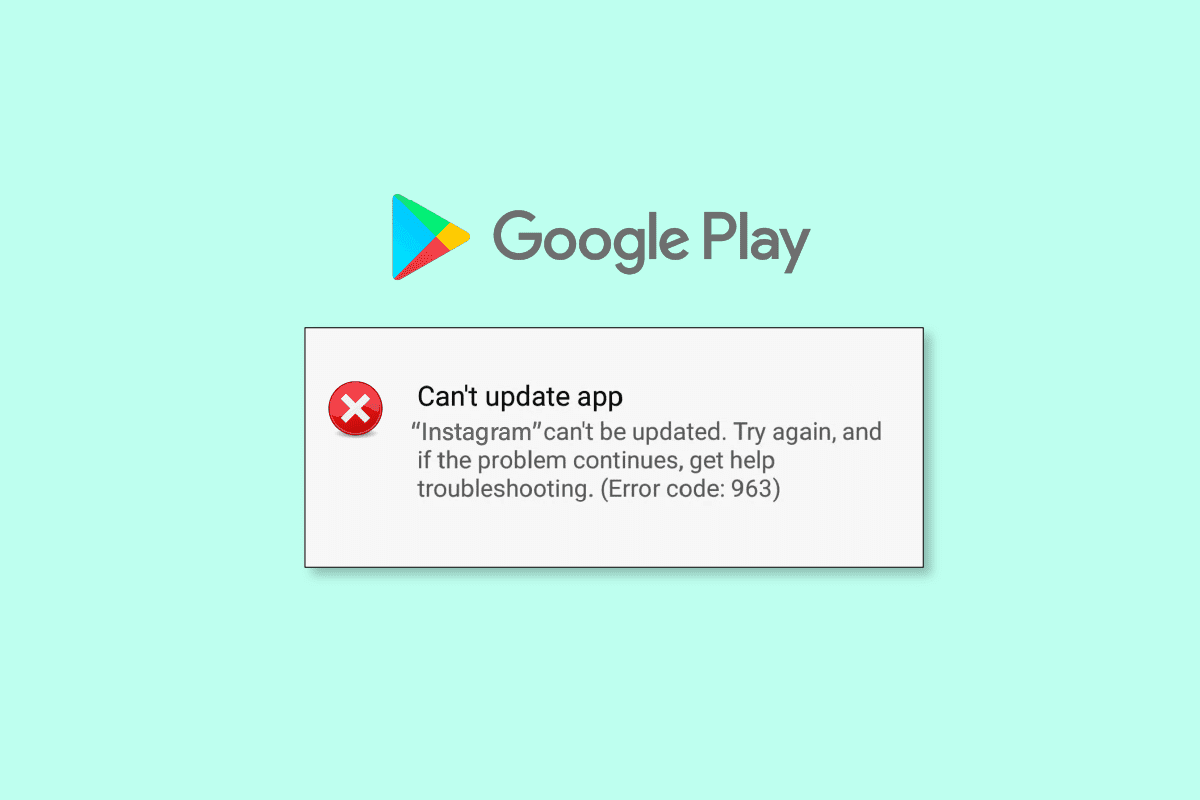
Lösningar för att åtgärda Google Play Butik-fel 963
Innan vi går igenom konkreta metoder för att lösa problemen med att ladda ner appar från Google Play Butik, kommer här en sammanfattning av möjliga orsaker till varför detta fel uppstår:
- Problem med SD-kortet.
- En instabil internetanslutning.
- Ett skadat Google-konto.
- En föråldrad version av Android.
- Problem med appen HTC Låsskärm.
- Felaktiga nätverksinställningar.
- Cacheproblem i Google Play Butik.
Observera: Eftersom olika smartphones har varierande användargränssnitt, kan inställningarna se lite olika ut. Var därför noggrann med att se till att du ändrar rätt inställningar på just din enhet innan du går vidare. Anvisningarna i den här artikeln baseras på en Moto G(8) Power Lite med Android 10.
Metod 1: Säkerställ en stabil internetanslutning
Ibland kan en bristfällig internetanslutning orsaka Google Play-fel 963. Kontrollera att din internetanslutning är tillräckligt snabb och stabil för att ladda ner eller uppdatera applikationer.
Om du är ansluten till ett Wi-Fi-nätverk, se till att du befinner dig inom räckvidden. Om Wi-Fi-anslutningen fortfarande inte fungerar som den ska, prova att byta till ett annat Wi-Fi-nätverk för att verifiera om anslutningen är stabil.
Metod 2: Flytta appar från SD-kort till enhetens interna minne
Denna lösning är relevant om du har installerat appar på ett externt lagringsmedium i stället för i det interna minnet. Detta kan orsaka problem med appuppdateringar, eftersom minneskort kanske inte har tillräckligt med utrymme för större applikationer, eller att dataöverföringen blir långsam vid uppdatering. Det kan därför vara en bra idé att flytta apparna från enhetens externa lagring till intern lagring.
1. Öppna menyn Inställningar genom att klicka på kugghjulsikonen i meddelandefältet.

2. Klicka på ”Appar och aviseringar”.
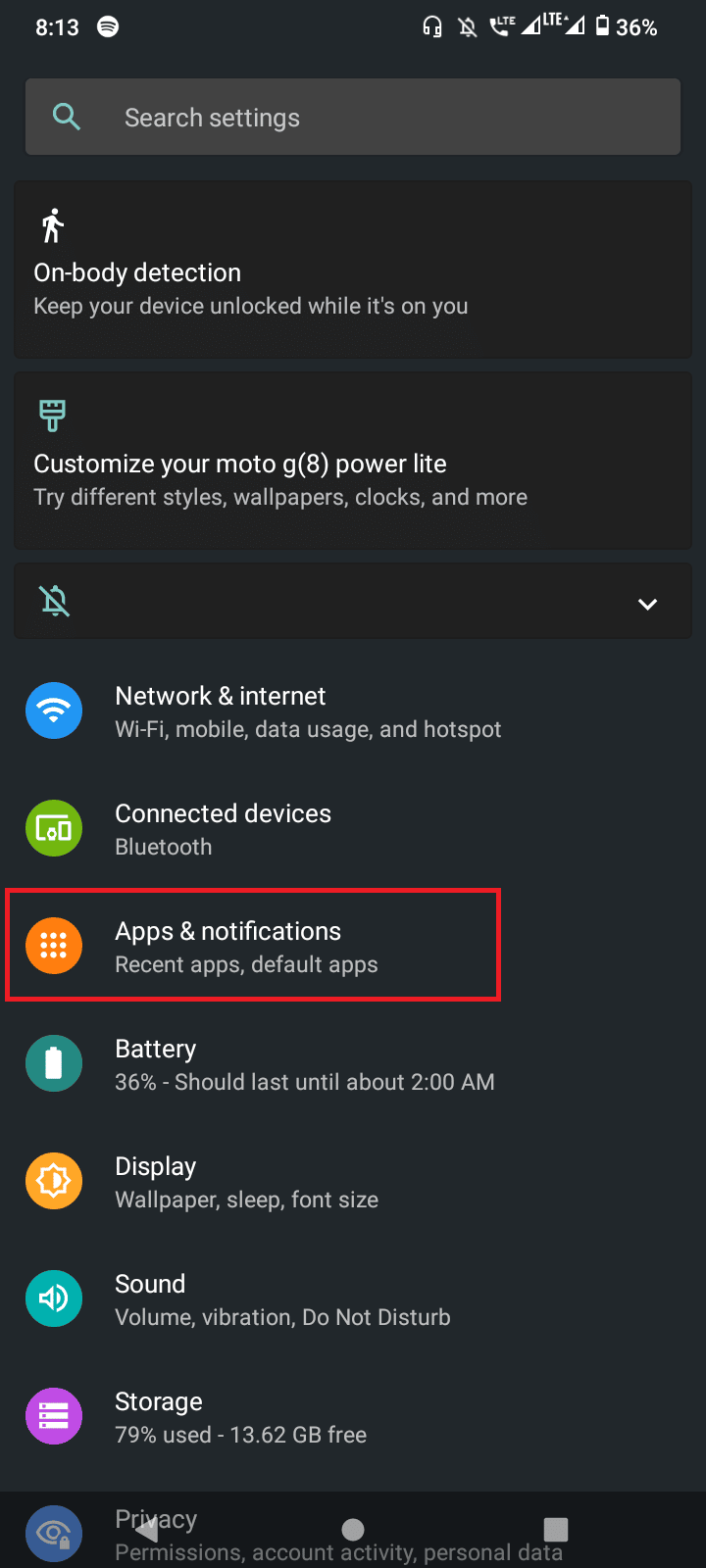
3. Gå till ”Visa alla appar”.
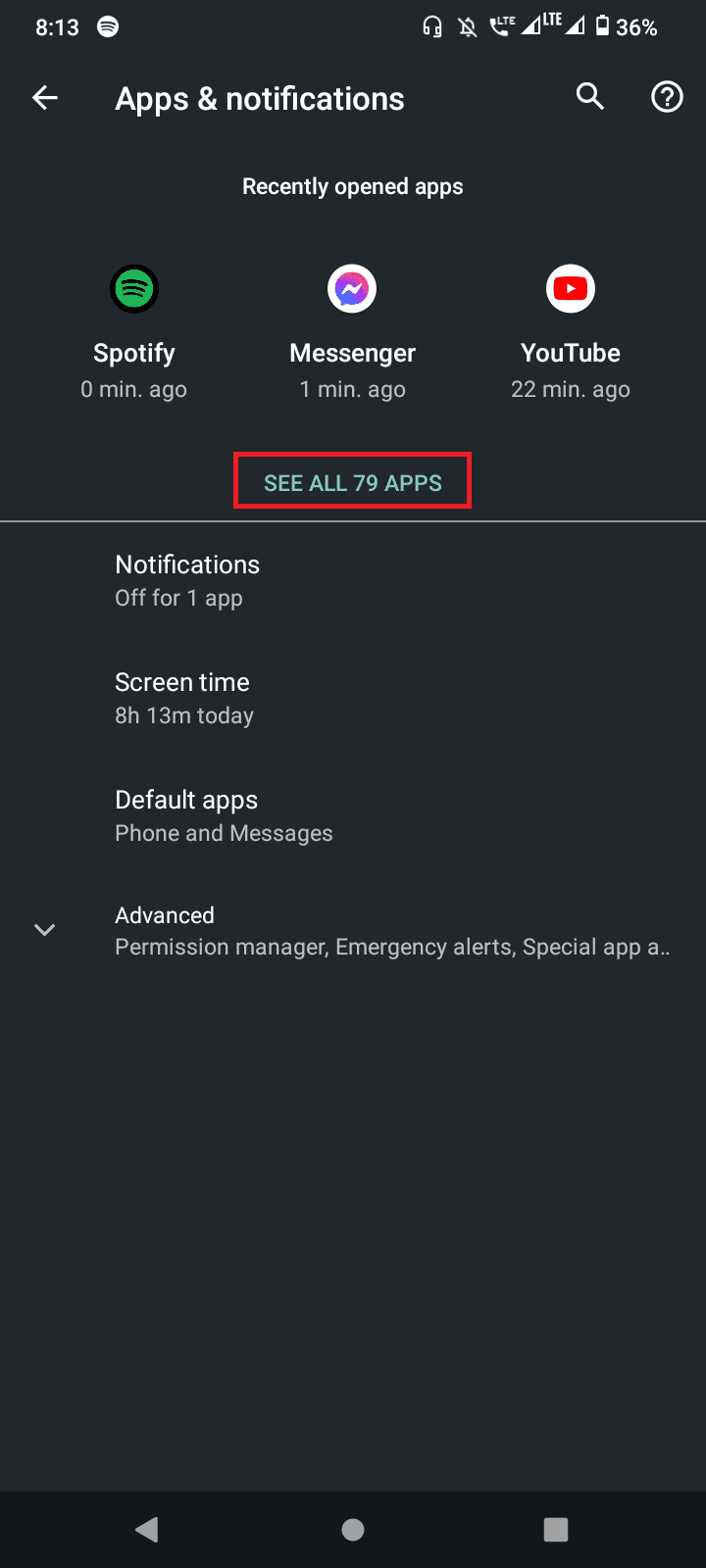
4. Navigera till den specifika appen som ger upphov till Google Play-fel 963. Väl inne i appens inställningar klickar du på ”Flytta till enhetslagring”.
5. Genom att flytta appens data till det interna minnet kan felet undvikas.
Metod 3: Lägg till Google-kontot på nytt
En annan åtgärd som kan lösa Google Play-fel 963 är att ta bort och sedan lägga till det Google-konto som du använde för att ladda ner appen.
1. Gå till menyn Inställningar genom att svepa nedåt från meddelandefältet och klicka på kugghjulsikonen.
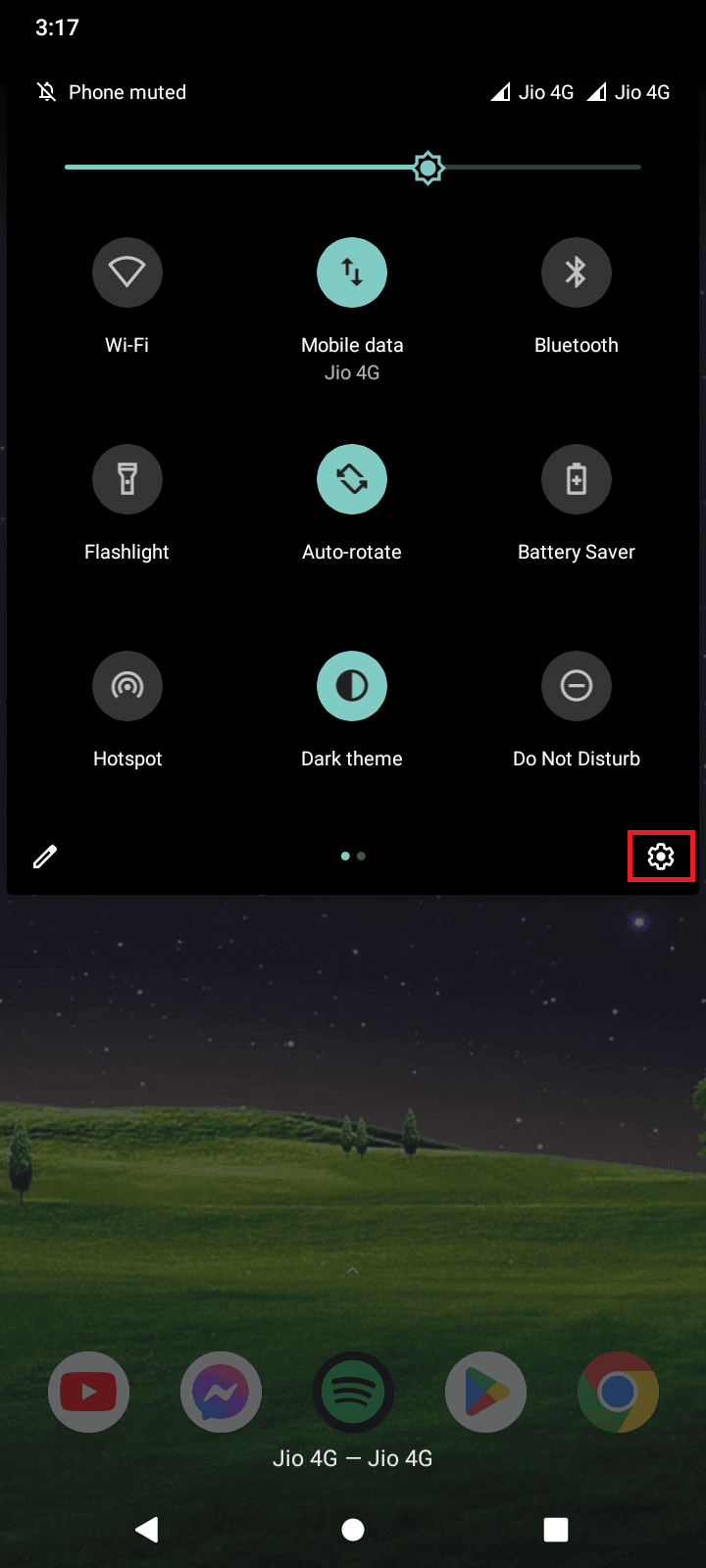
2. Gå till ”Konton”.
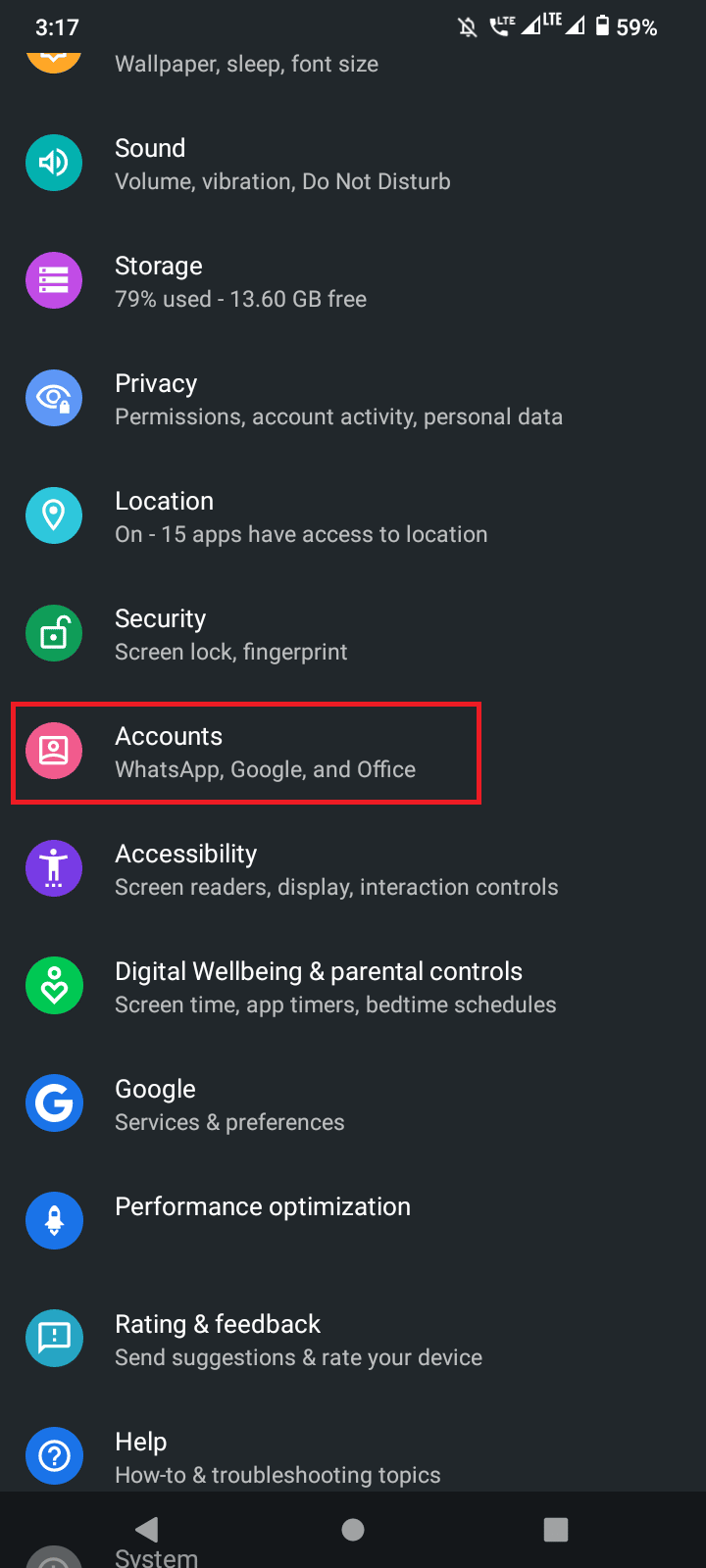
3. Klicka på ”Google”. Här visas de konton du har använt för att logga in på enheten.
4. Klicka på det konto som du använder för att ladda ner applikationer från Play Butik.
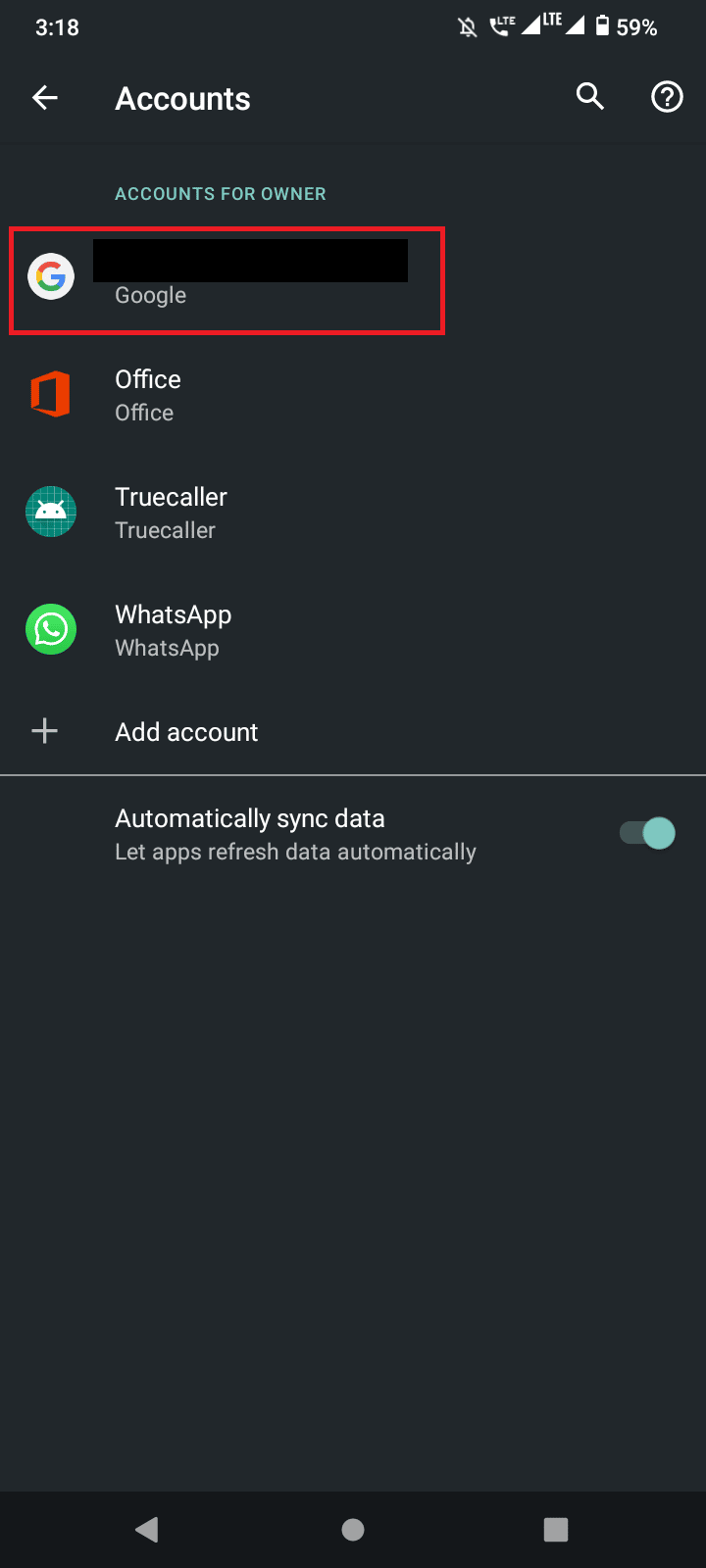
5. Klicka på ”TA BORT KONTO”. Då tas kontot bort från din enhet.
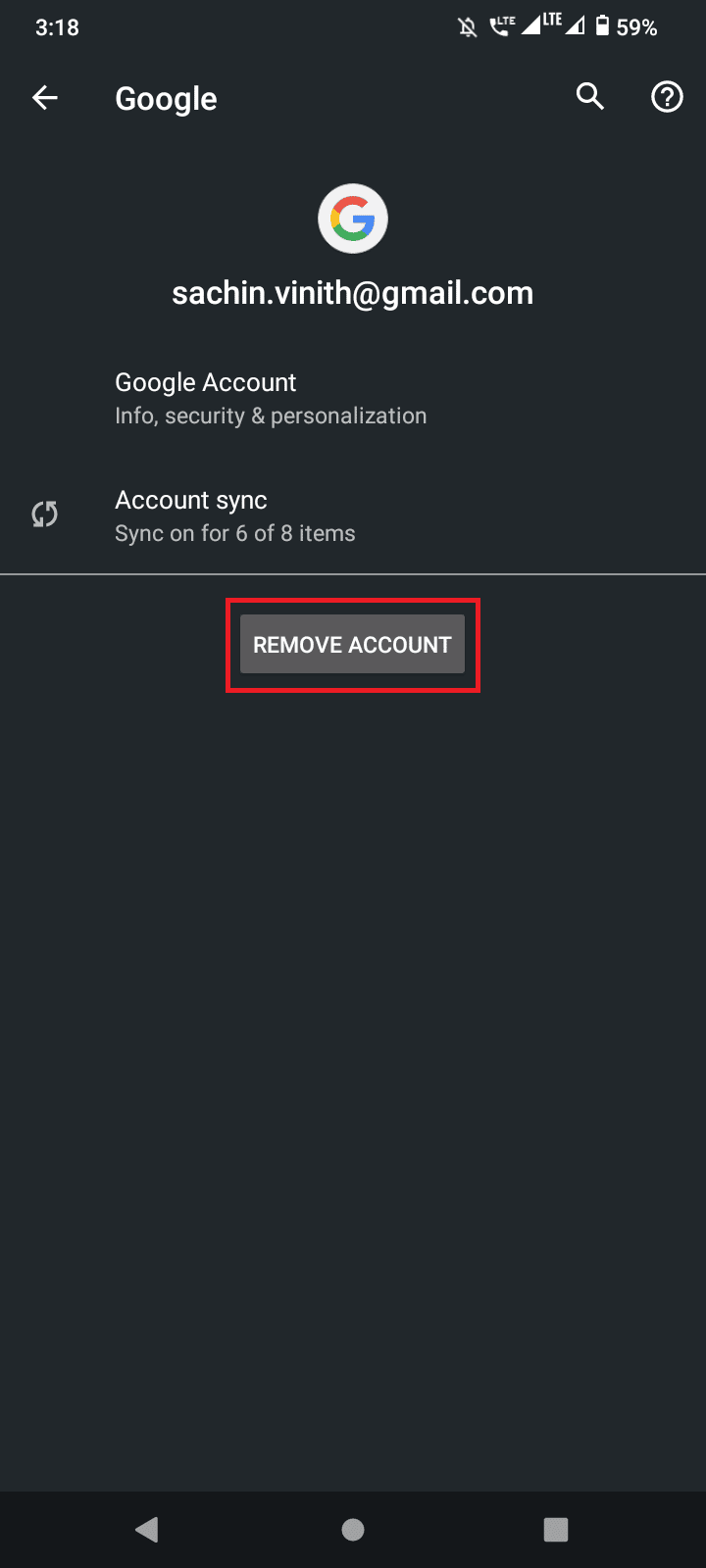
6. Efter att du har tagit bort kontot måste du lägga till det igen. På samma skärm, tryck på ”Lägg till konto”.
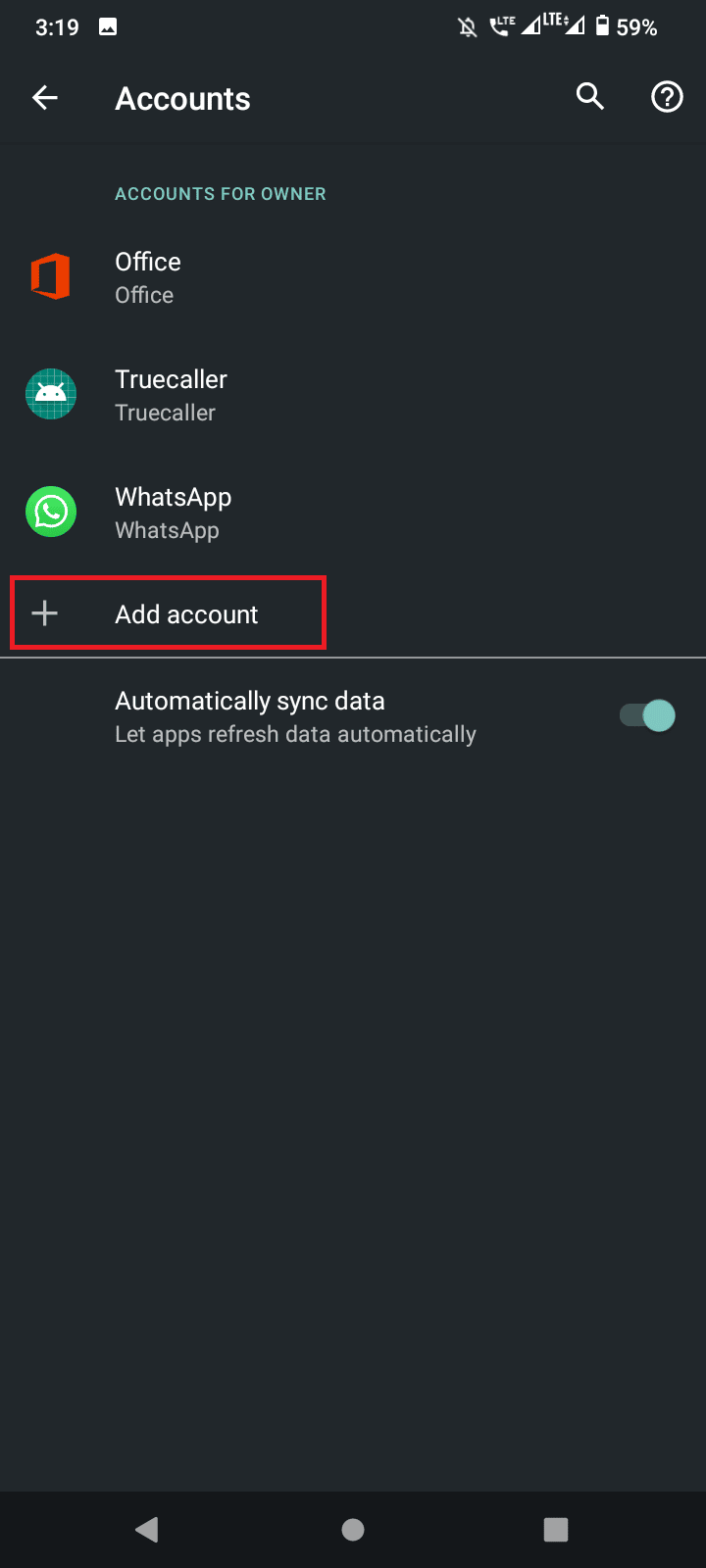
7. Välj nu ”Google” och följ anvisningarna på skärmen för att logga in på Google-kontot med din e-postadress och lösenord.
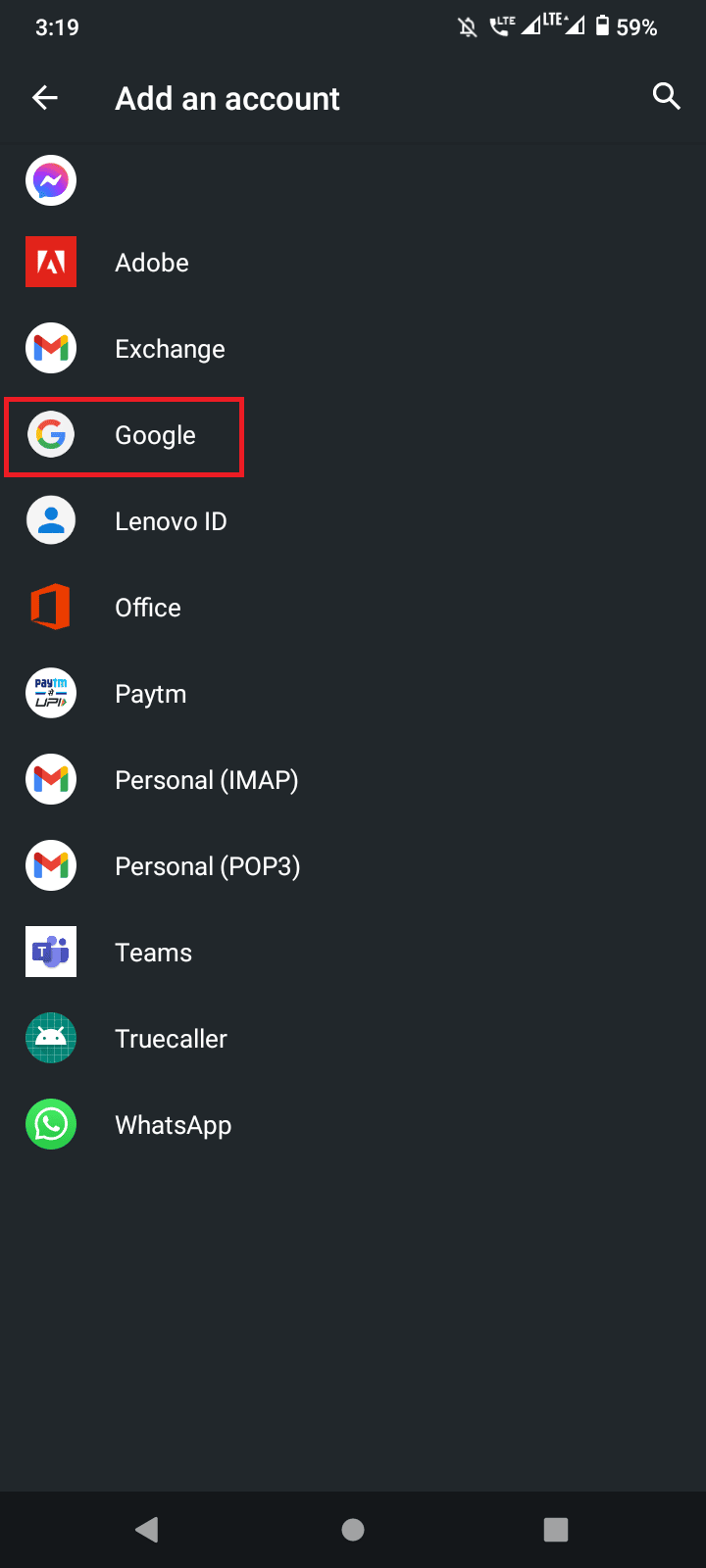
Metod 4: Ta ut och sätt tillbaka SD-kortet
Om du har installerat apparna på ett externt lagringsmedium, kan du prova att ta ut SD-kortet och sätta i det igen för att lösa problemet.
1. Gå till Inställningar genom att klicka på kugghjulsikonen i meddelandefältet.
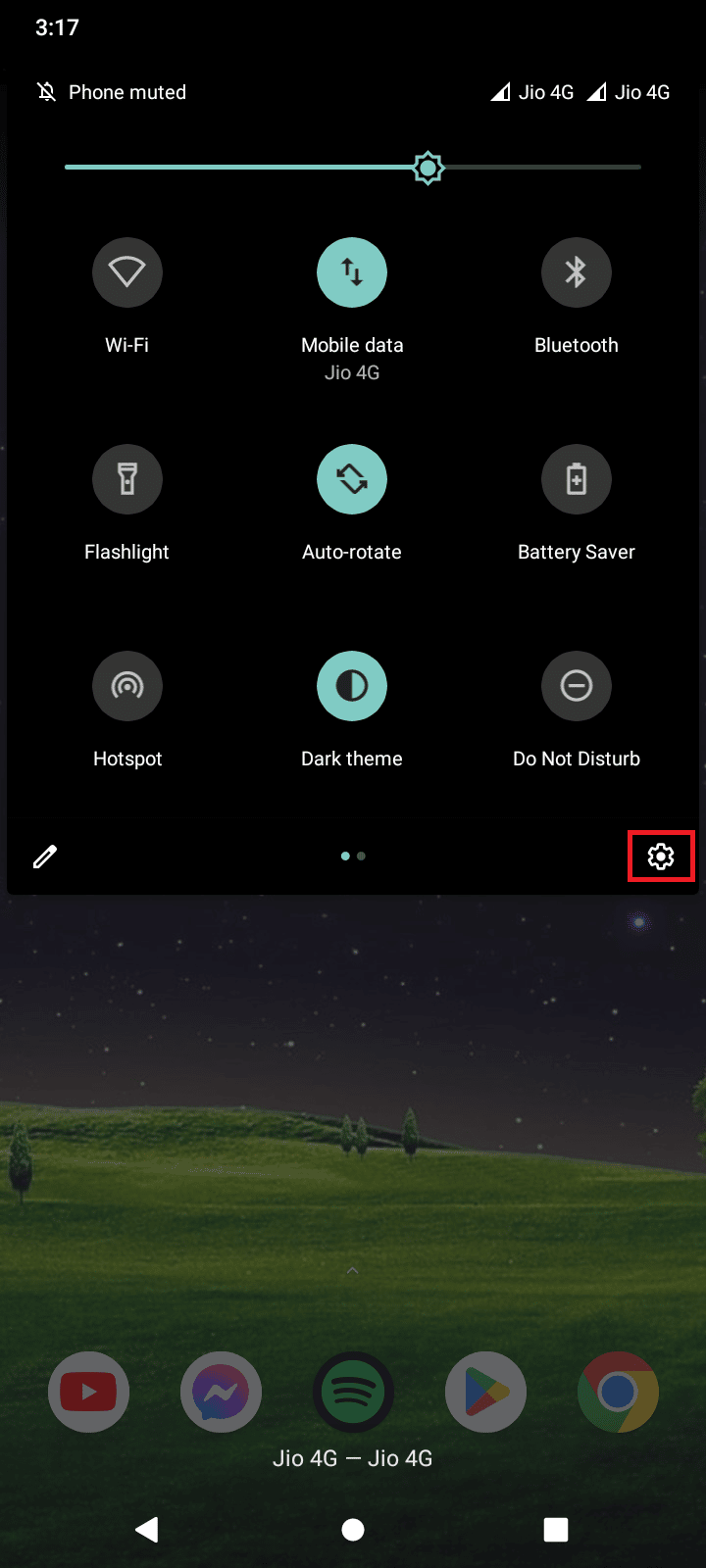
2. Gå till menyn ”Lagring” för att mata ut SD-kortet.
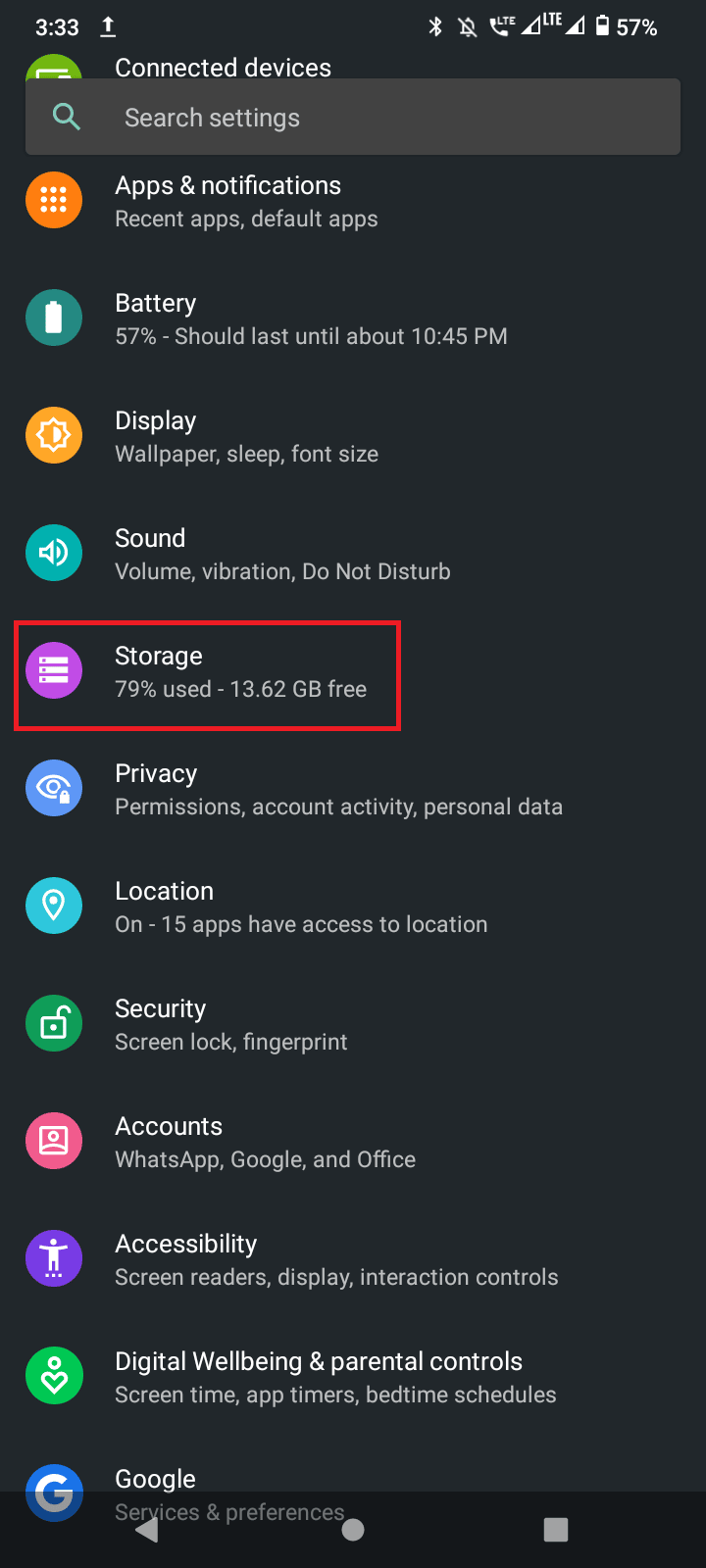
3. Klicka på ”Mata ut” för att avmontera kortet.
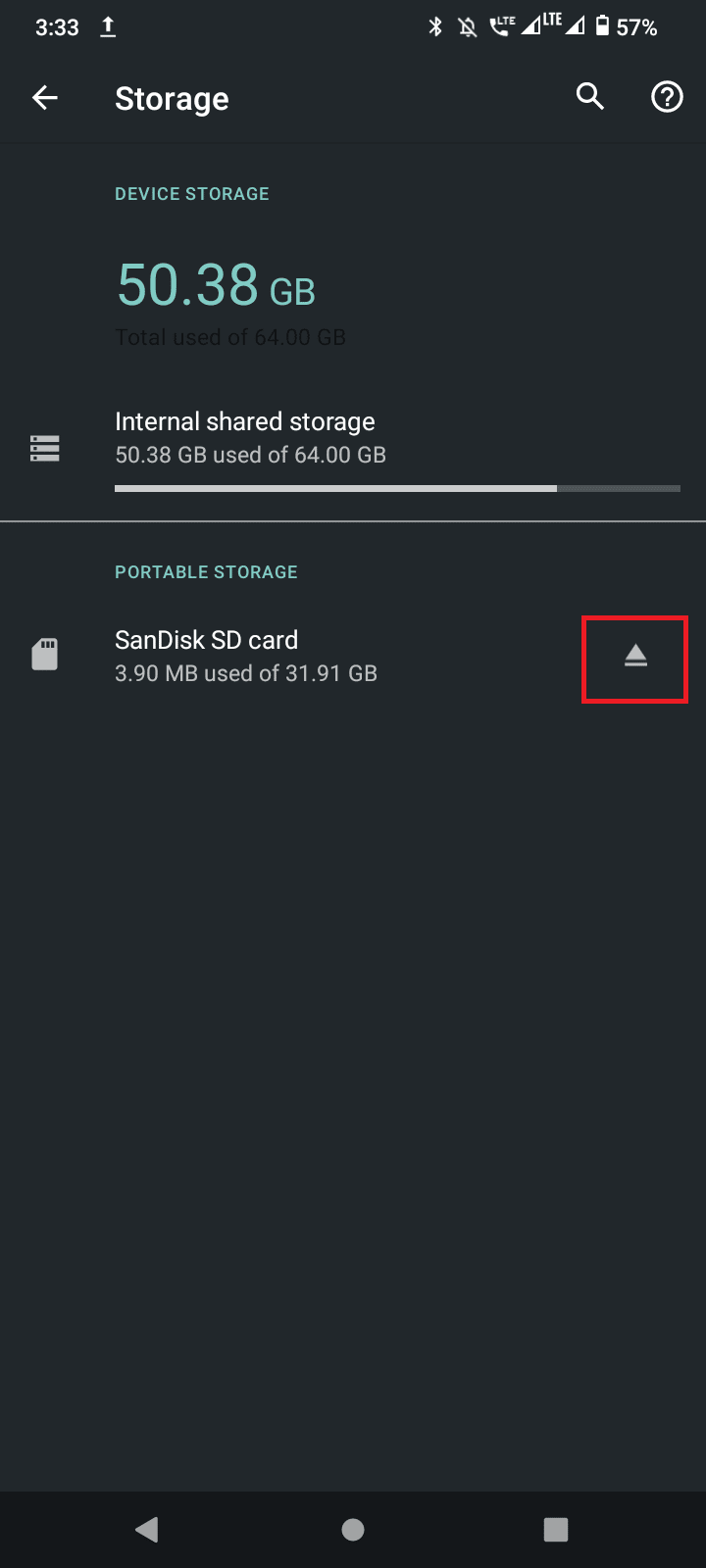
4. Ta ut SD-kortet och sätt i det igen.
Kontrollera om Google Play-fel 963 är löst.
Metod 5: Uppdatera Android OS
Ibland kan en föråldrad version av Android orsaka problem. Android-tillverkare släpper regelbundet uppdateringar för att åtgärda sådana problem. Eftersom varje enhet har olika metoder för att uppdatera Android, rekommenderar vi att du läser vår artikel om hur du uppdaterar Android manuellt till den senaste versionen för en mer detaljerad guide.
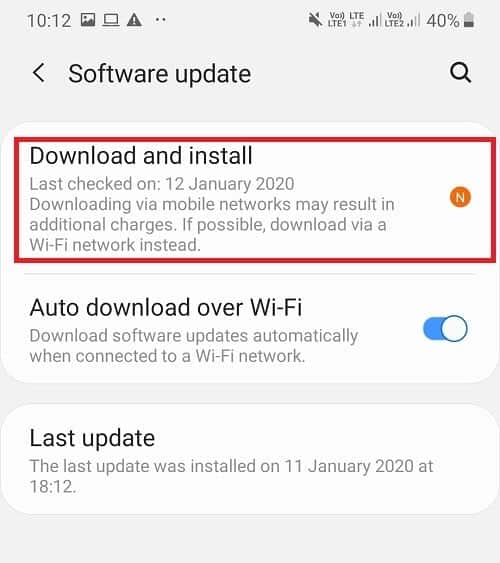
Metod 6: Rensa cacheminnet för Google Play Butik
Du kan prova att rensa cacheminnet för Google Play Butik om felet 963 uppstår. Processen är snabb och enkel. Följ stegen nedan:
1. Från startskärmen, svep nedåt och klicka på kugghjulsikonen för att öppna menyn Inställningar.
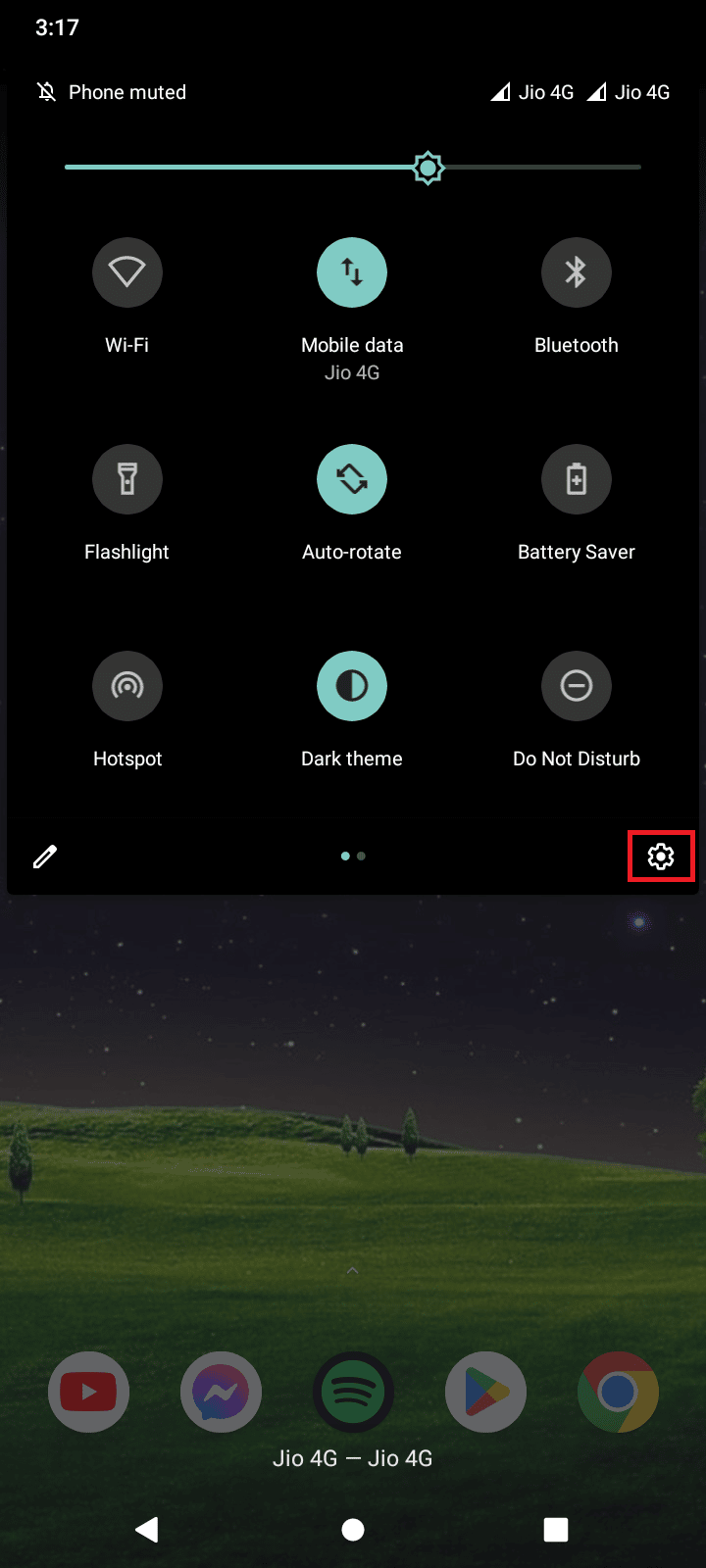
2. Klicka på ”Appar och aviseringar”.
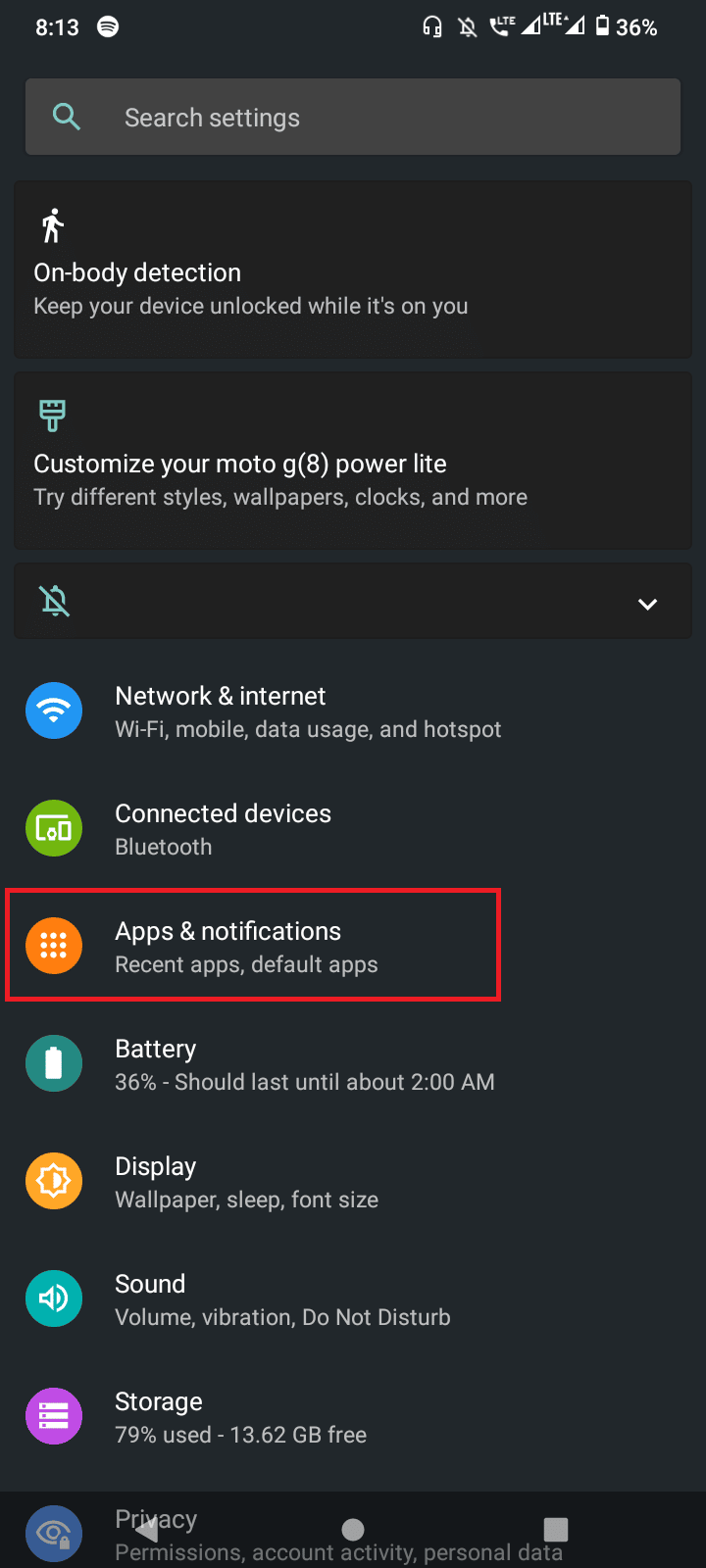
3. Klicka på ”VISA ALLA APPAR”.
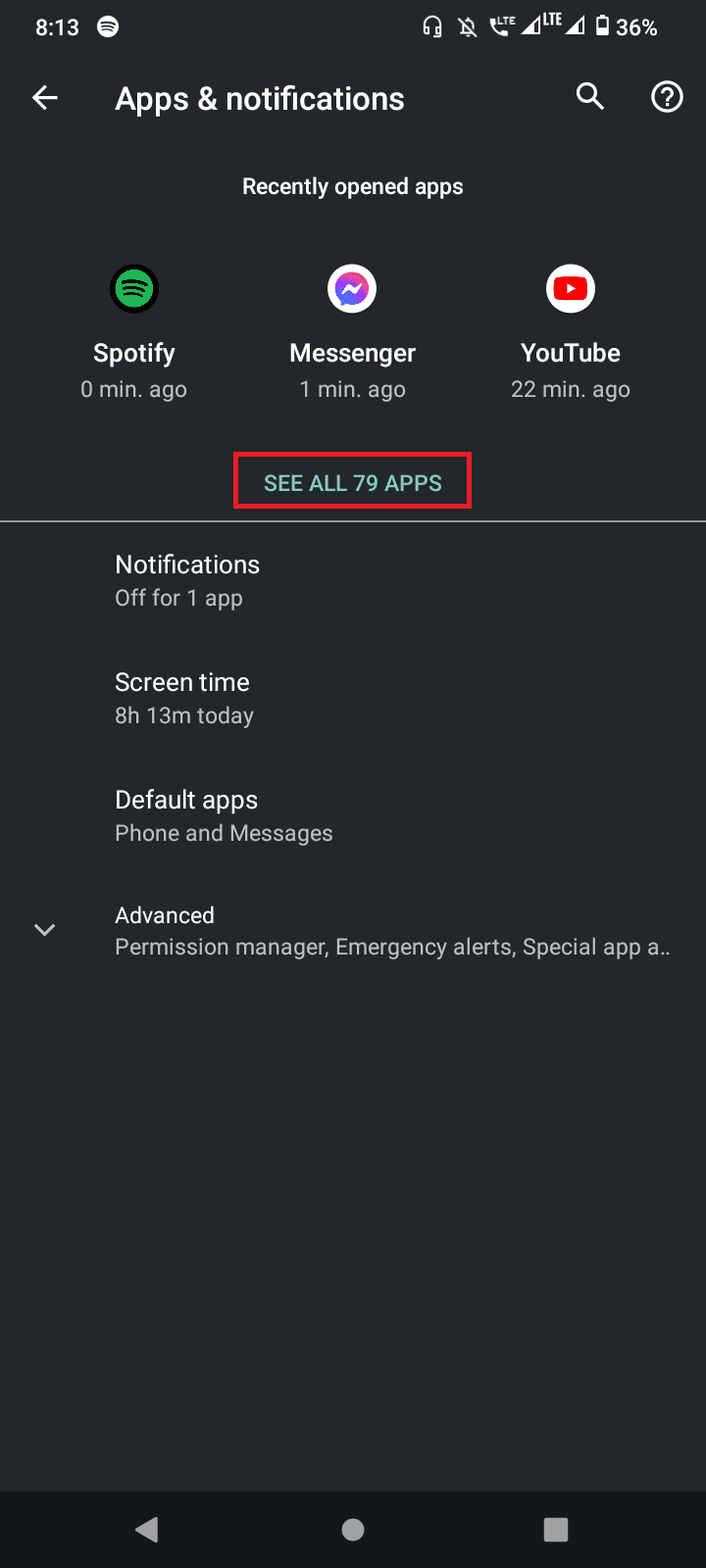
4. Sök efter ”Google Play Butik” och klicka på den.
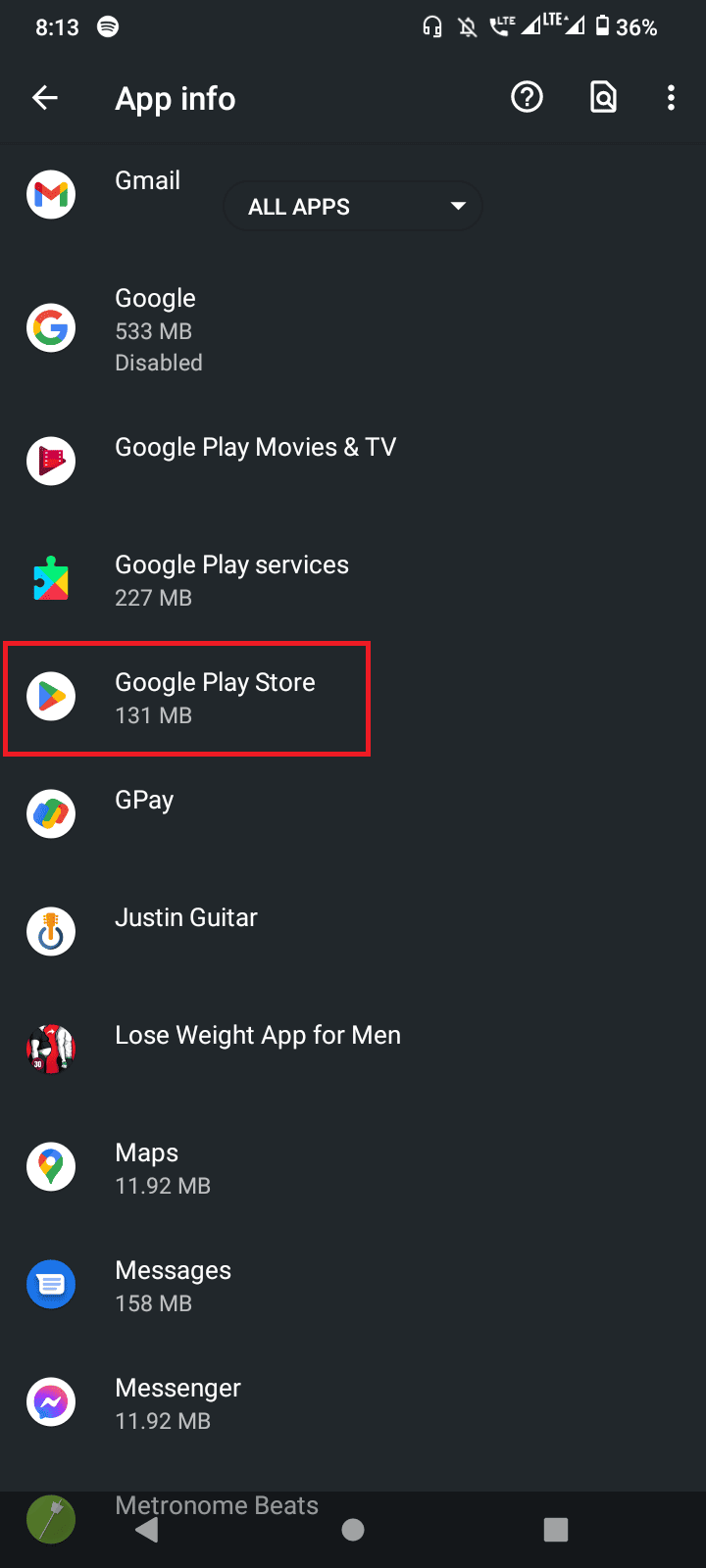
5. Klicka på ”Lagring och cache” för att komma åt datainställningarna.
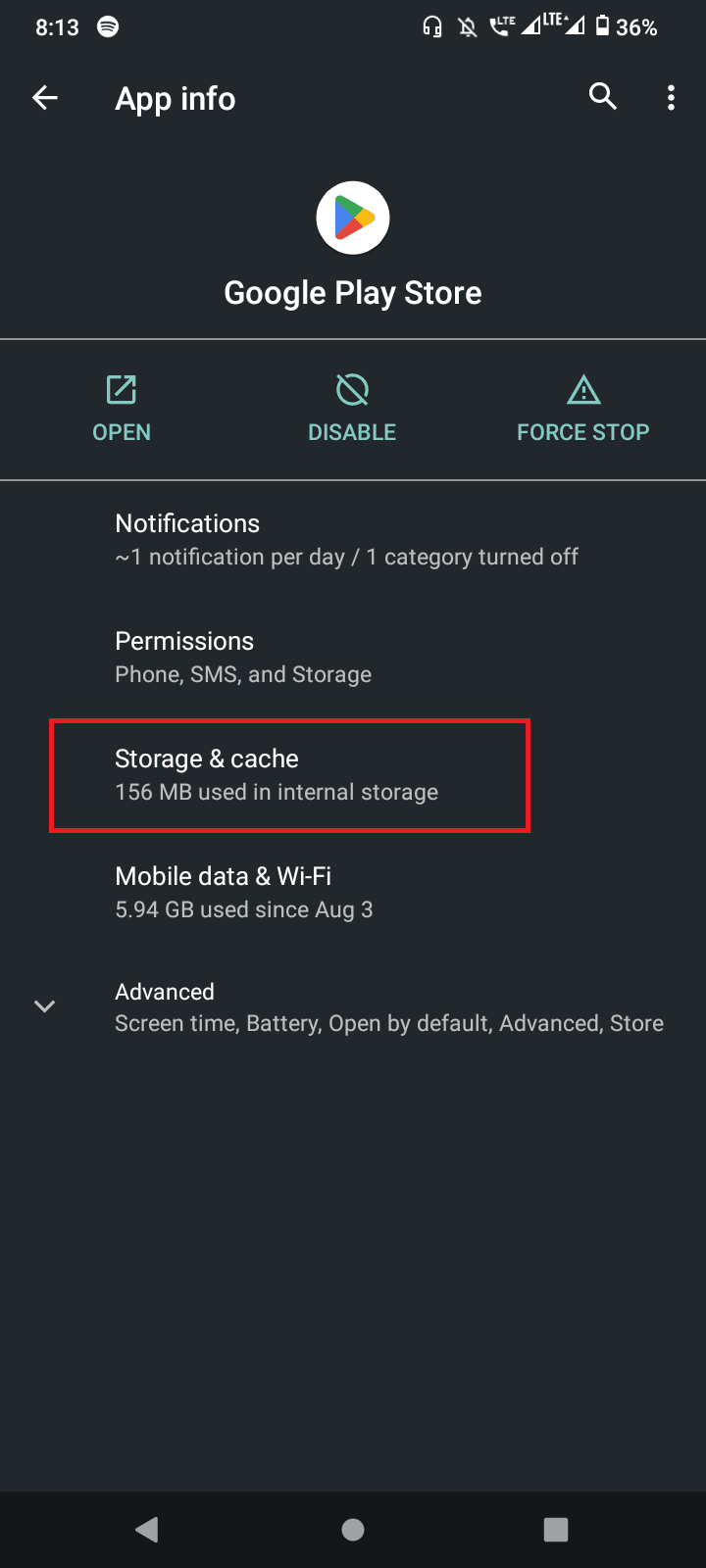
6. Klicka på ”RADERA DATA” och ”RADERA CACHE”.

Metod 7: Avinstallera uppdateringar för Play Butik
Ett fel i den aktuella versionen av Google Play Butik kan orsaka fel 963. Användare har rapporterat att avinstallation av uppdateringarna kan lösa problemet, eftersom detta återställer appen till standardversionen.
1. Svep nedåt i meddelandefältet och klicka på kugghjulsikonen för att öppna menyn Inställningar.
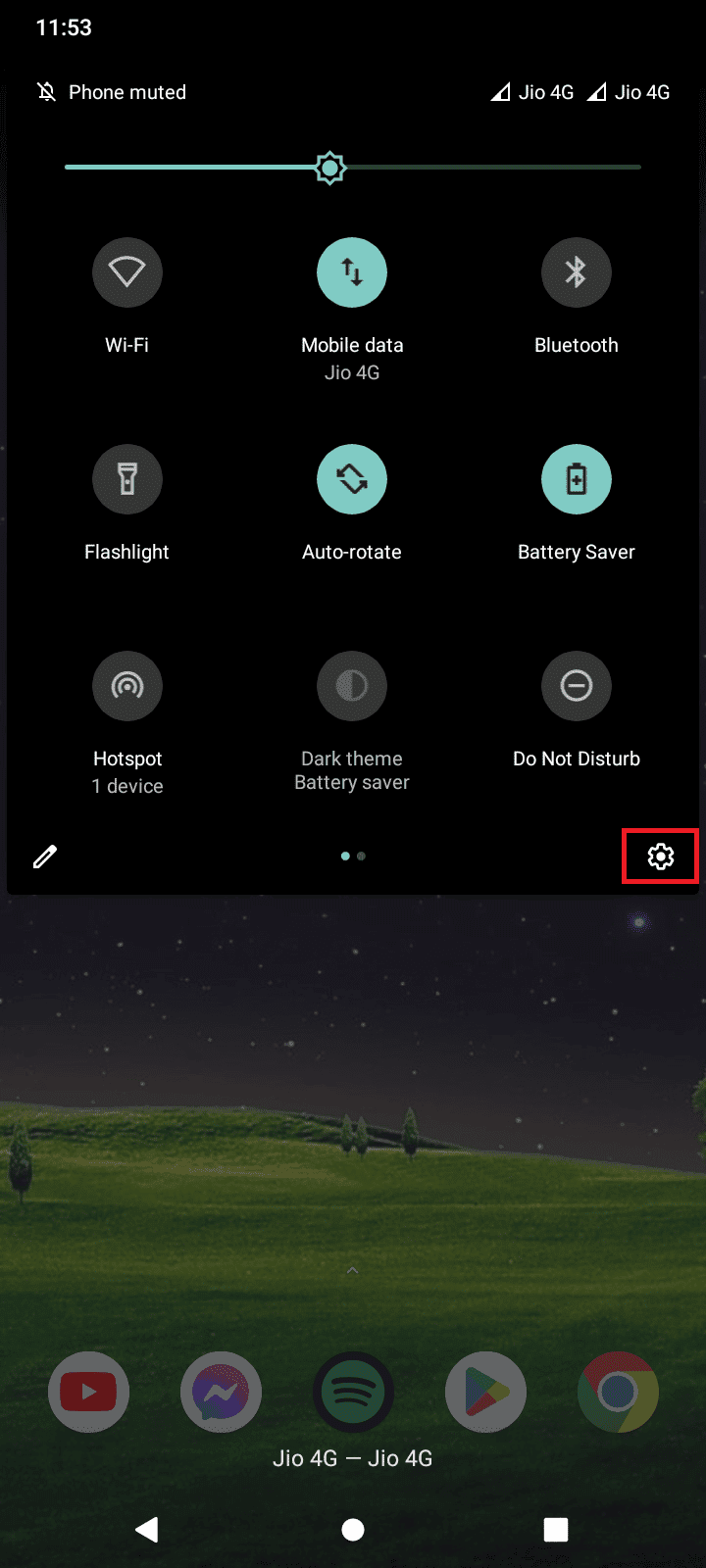
2. Klicka på ”Appar och aviseringar”.
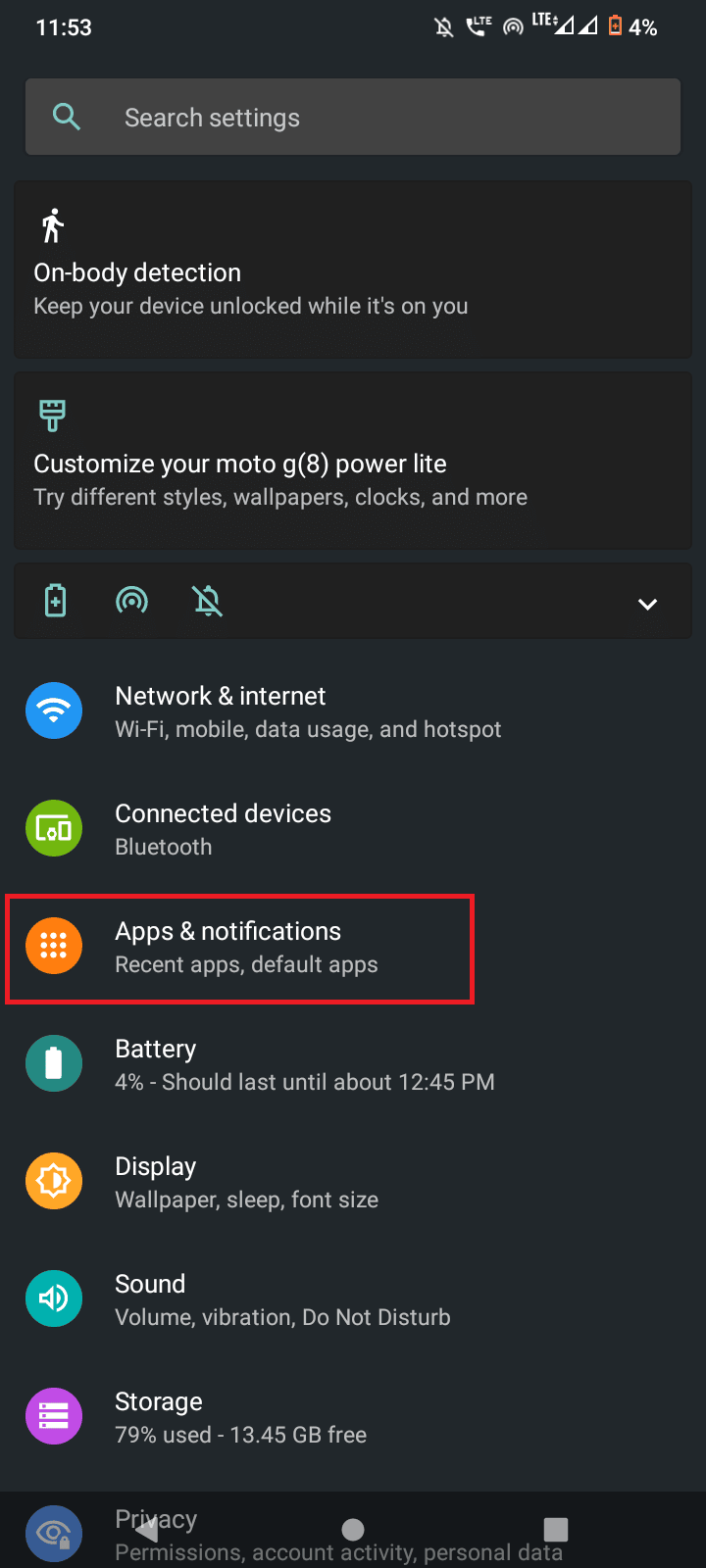
3. Klicka på ”Appinformation”.
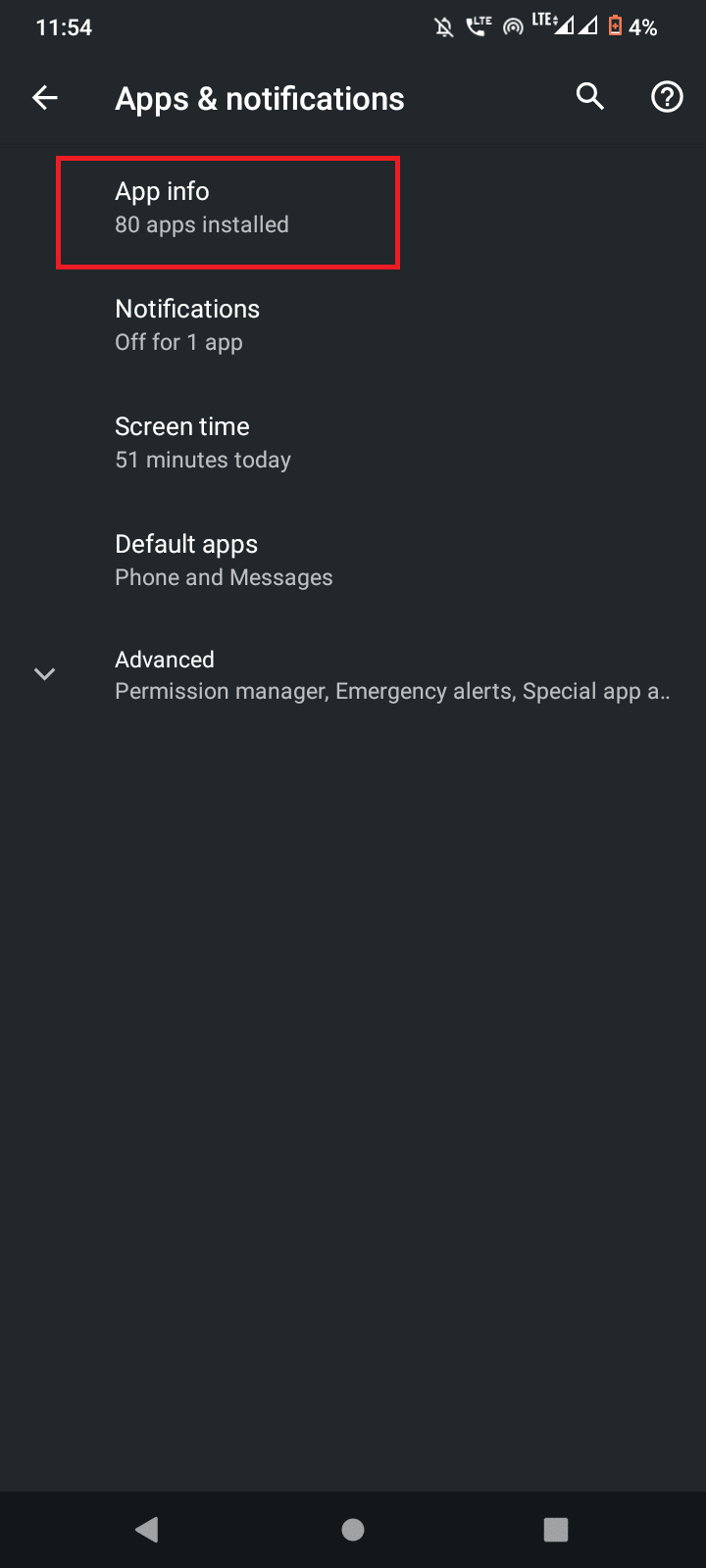
4. Sök efter ”Google Play Butik” och klicka på den.
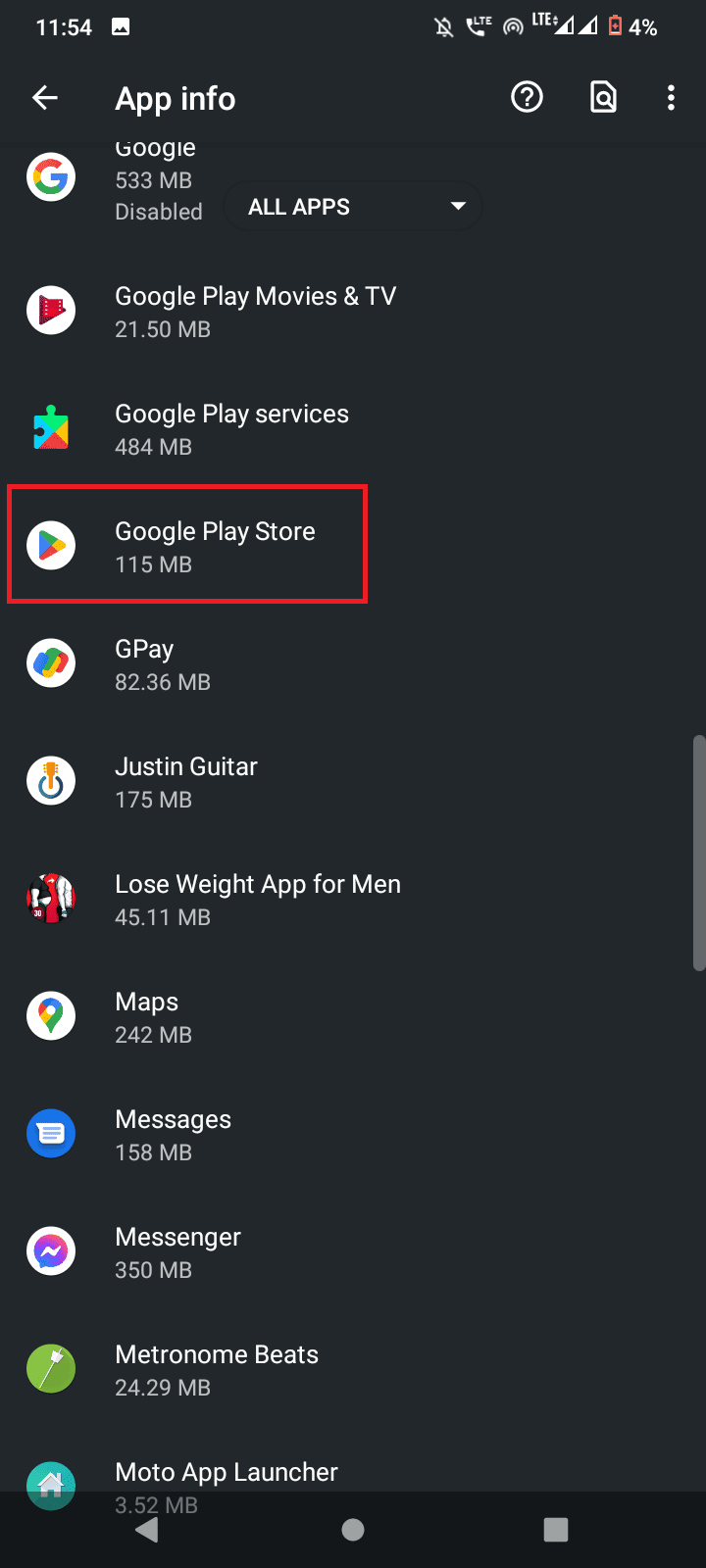
5. I menyn klickar du på ”Avinstallera uppdateringar”.
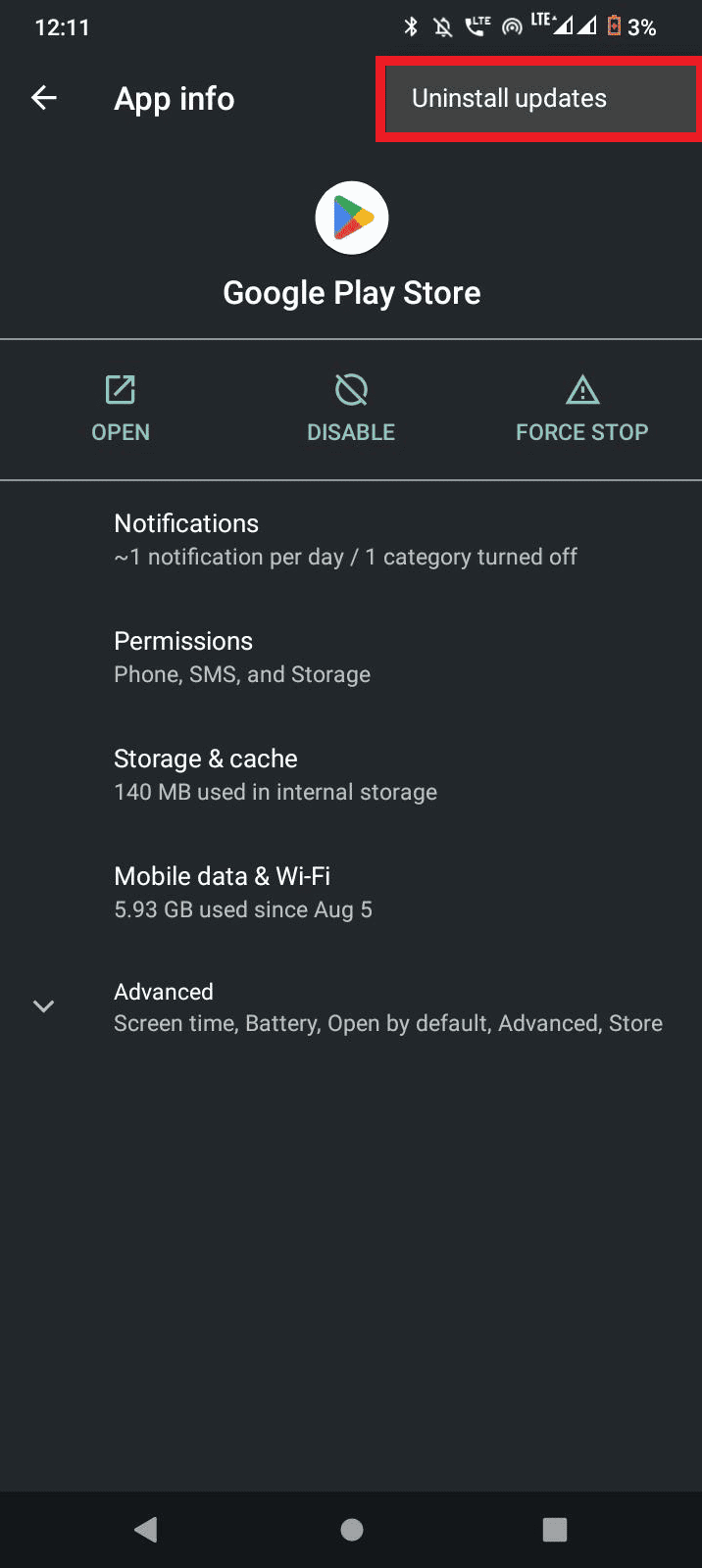
6. Klicka på ”OK” i bekräftelserutan.
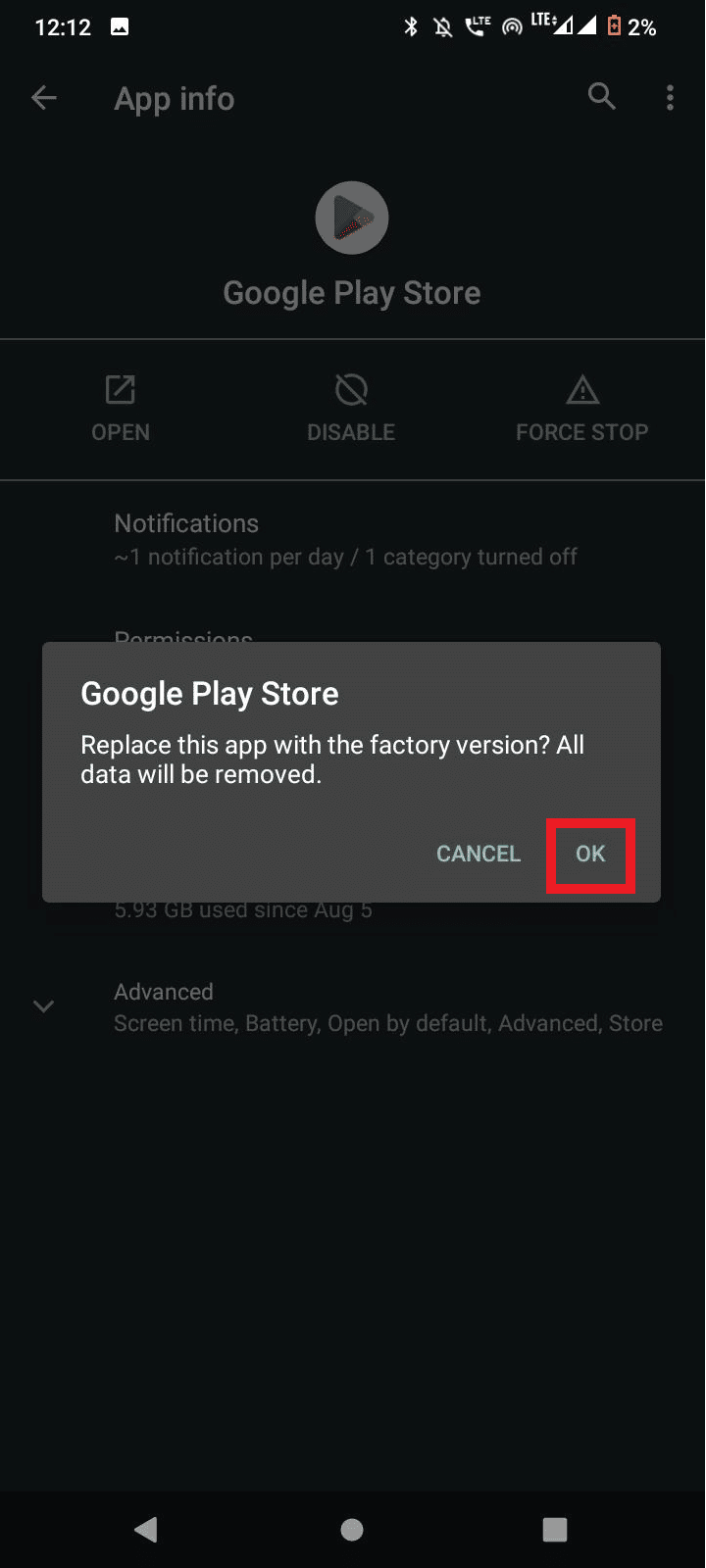
Observera: Många HTC-användare har rapporterat detta problem, och de lyckades ofta lösa det genom att rensa data för HTC:s låsskärmsapp.
1. Gå till menyn Inställningar och öppna ”Applikationer”.
2. Sök efter applikationen ”HTC Låsskärm” och klicka på den.
3. Klicka på ”Tvinga stopp” och sedan på ”Avinstallera uppdateringar” på samma skärm.
Metod 8: Återställ nätverksinställningar
Om Google Play Butik fortfarande inte laddar ner appar kan du prova att återställa nätverksinställningarna.
1. Gå till menyn Inställningar via meddelandefältet.
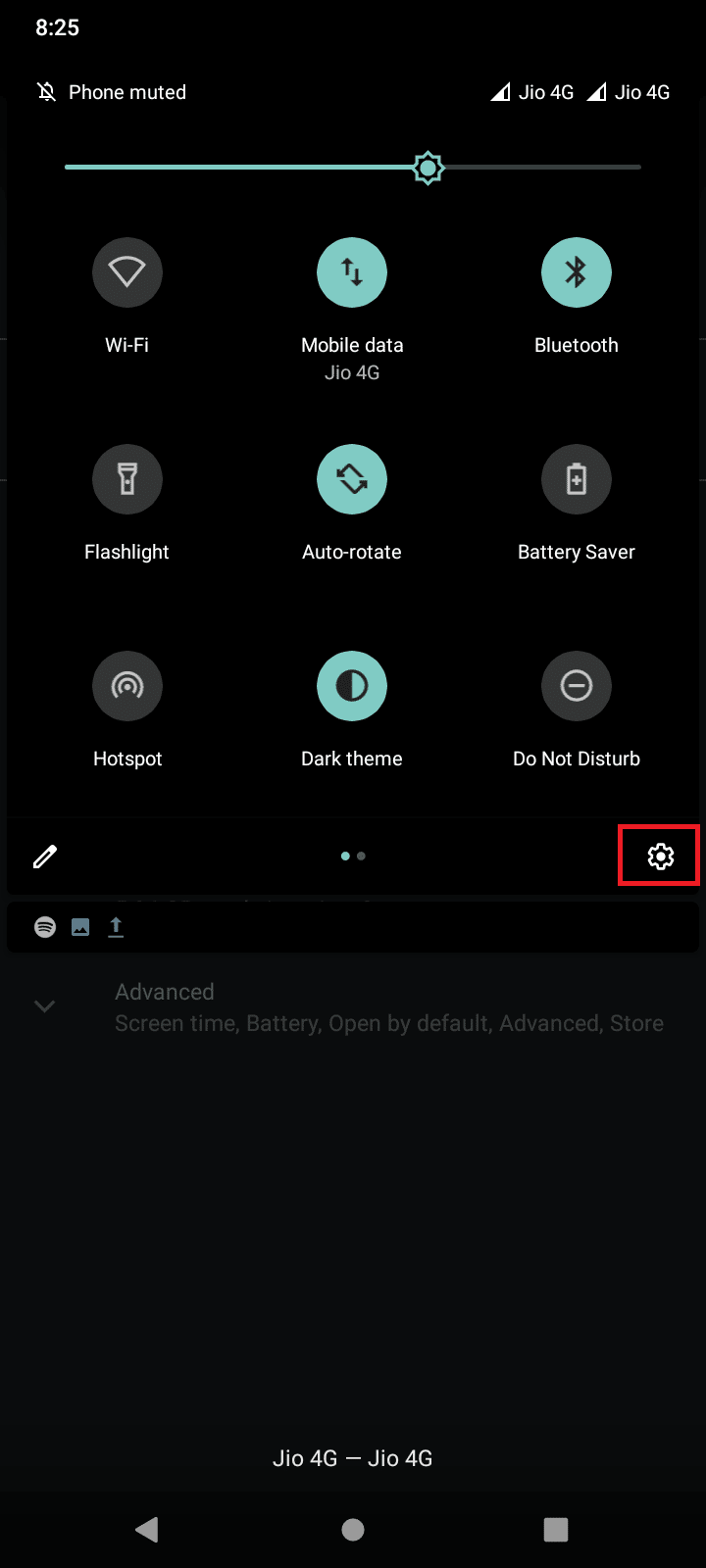
2. Rulla ned till ”System”.
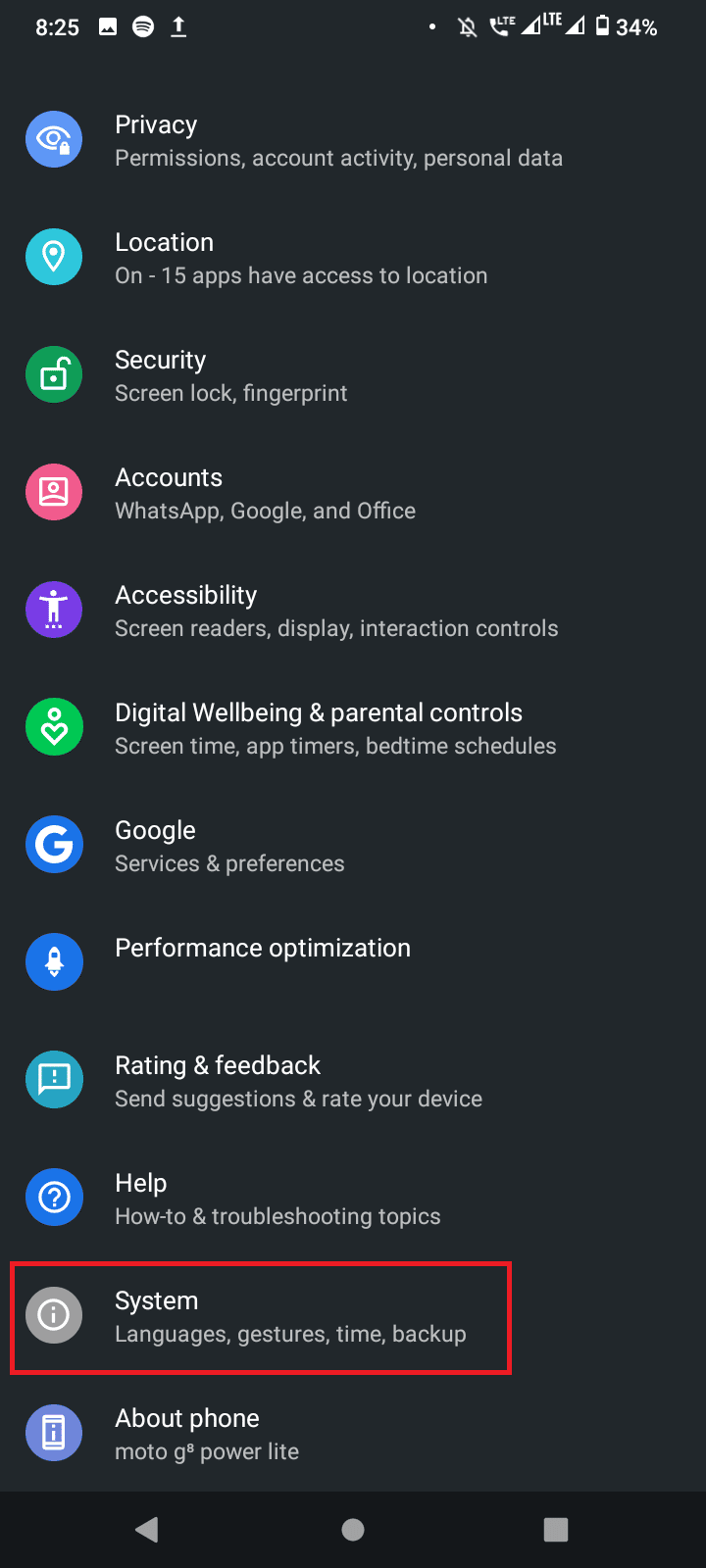
3. Klicka på ”Återställningsalternativ”.
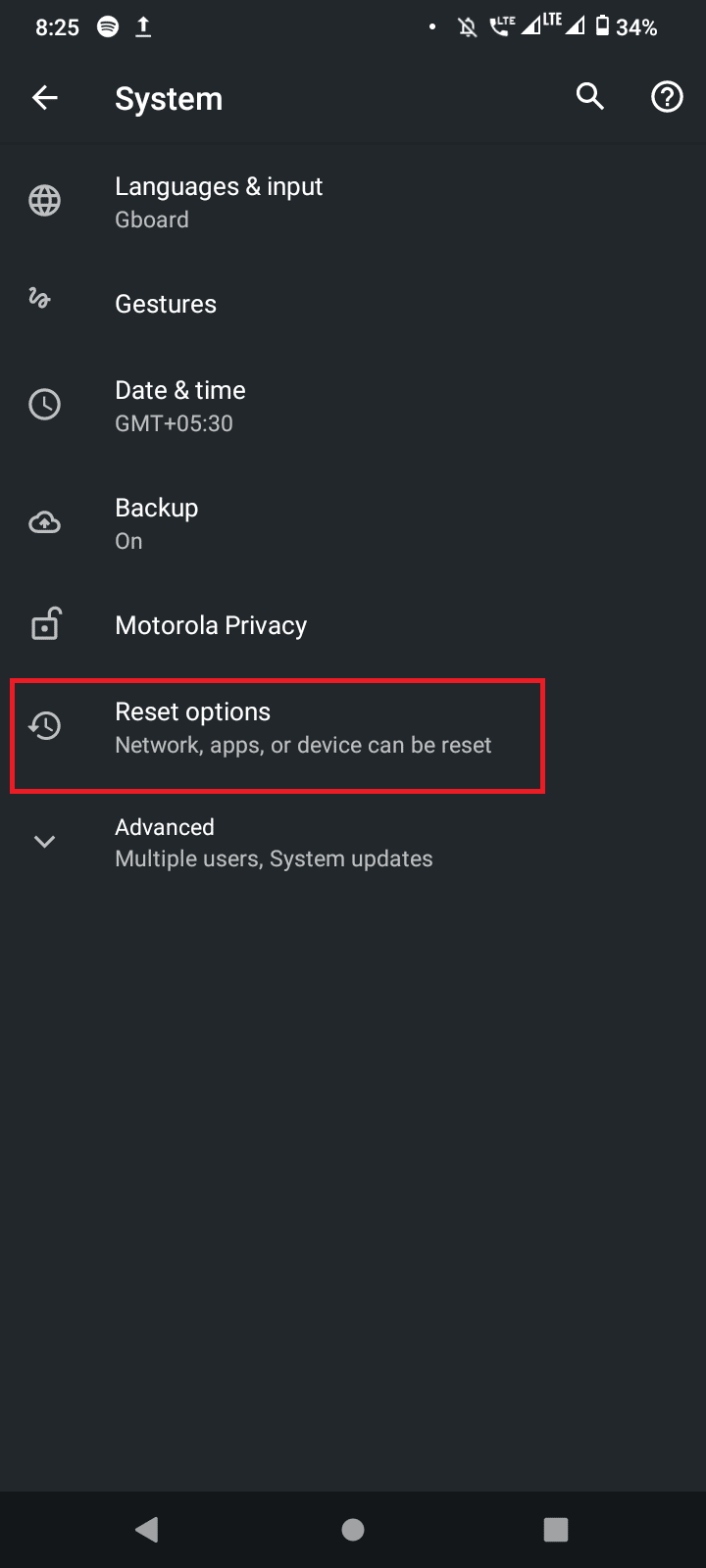
4. Klicka på ”Återställ Wi-Fi, mobil & Bluetooth” för att återställa nätverket.
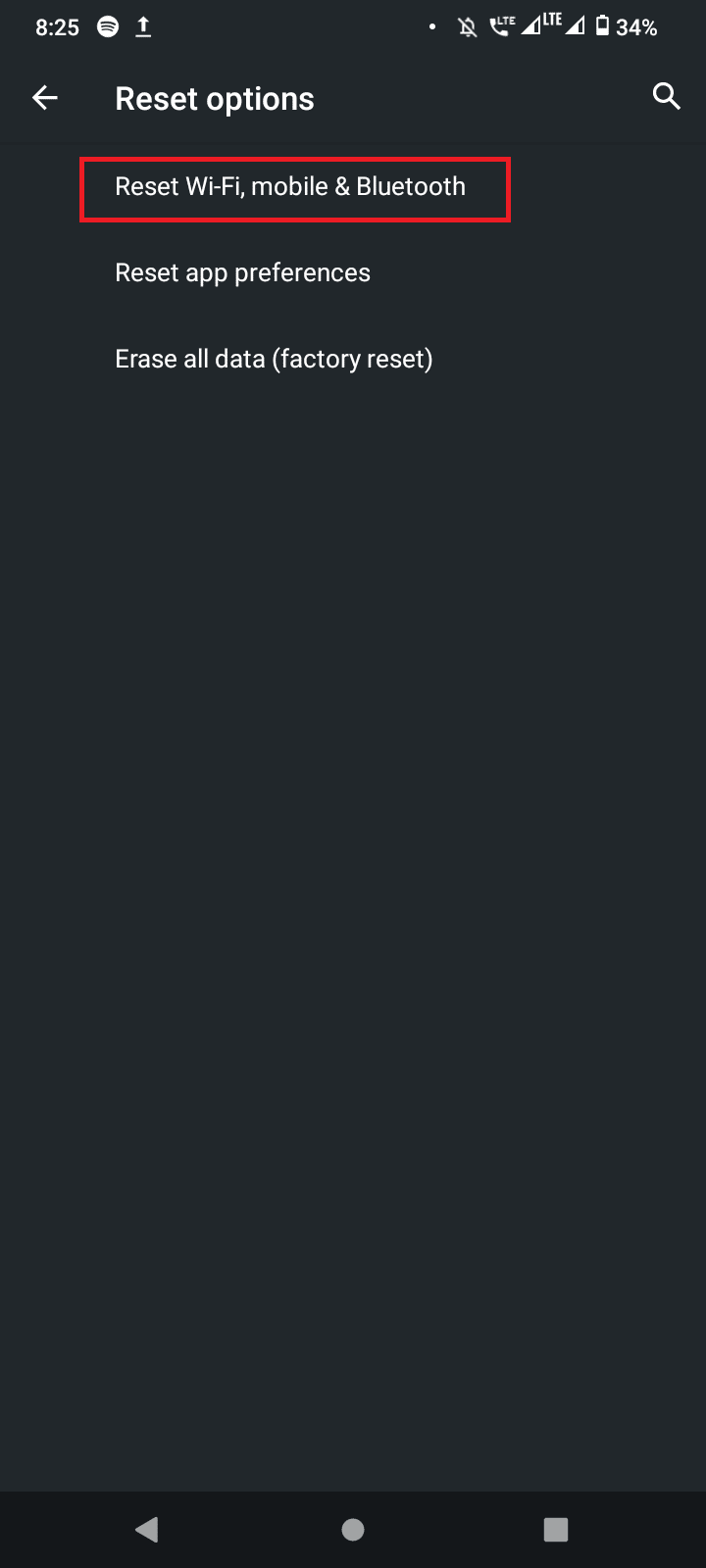
Metod 9: Utför en fabriksåterställning
Om inga av metoderna ovan har hjälpt, kan du prova att återställa enheten till fabriksinställningarna för att åtgärda Google Play-fel 963.
Obs: Du kan förlora din data, så se till att du har en säkerhetskopia.
1. Gå till menyn Inställningar via meddelandefältet.
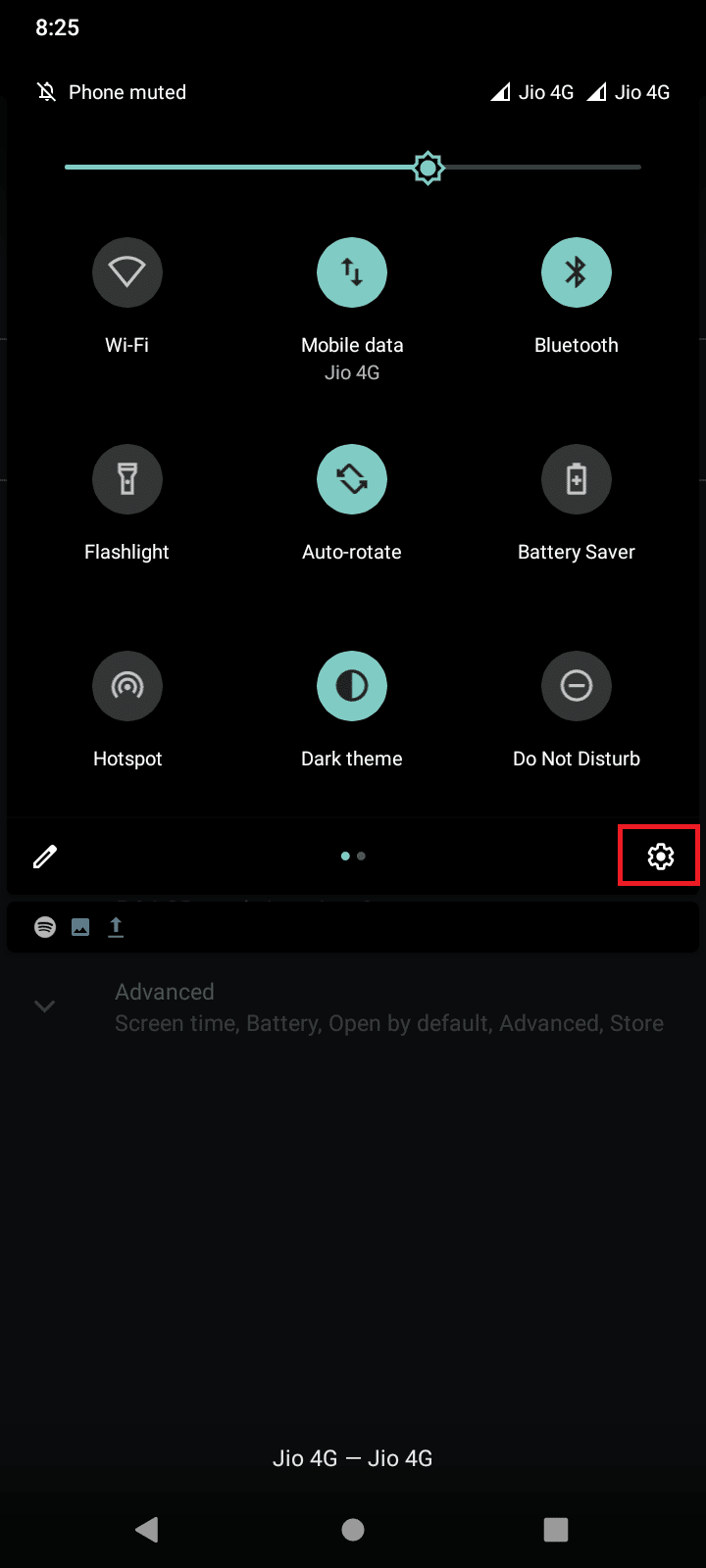
2. Rulla ned och klicka på ”System”.
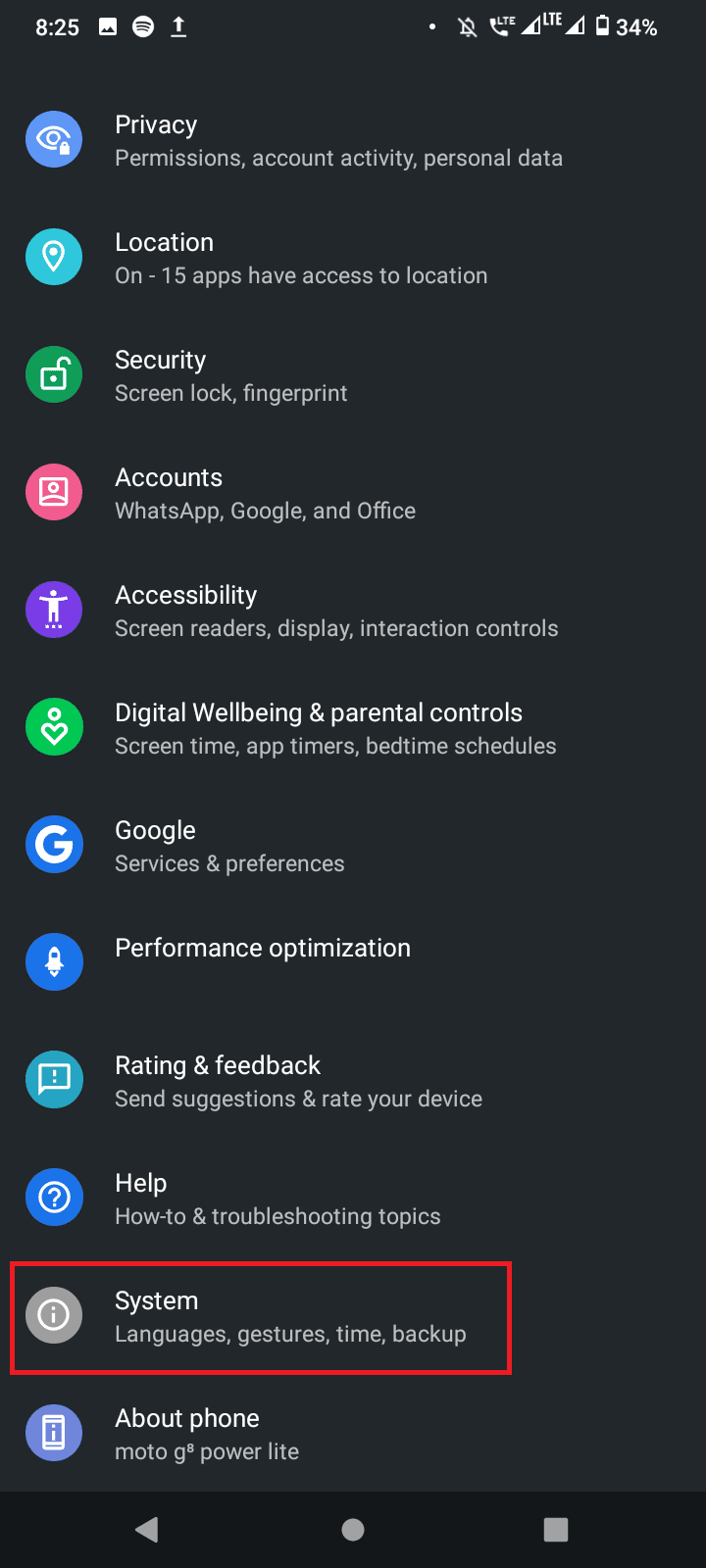
3. På nästa skärm, klicka på ”Återställningsalternativ”.
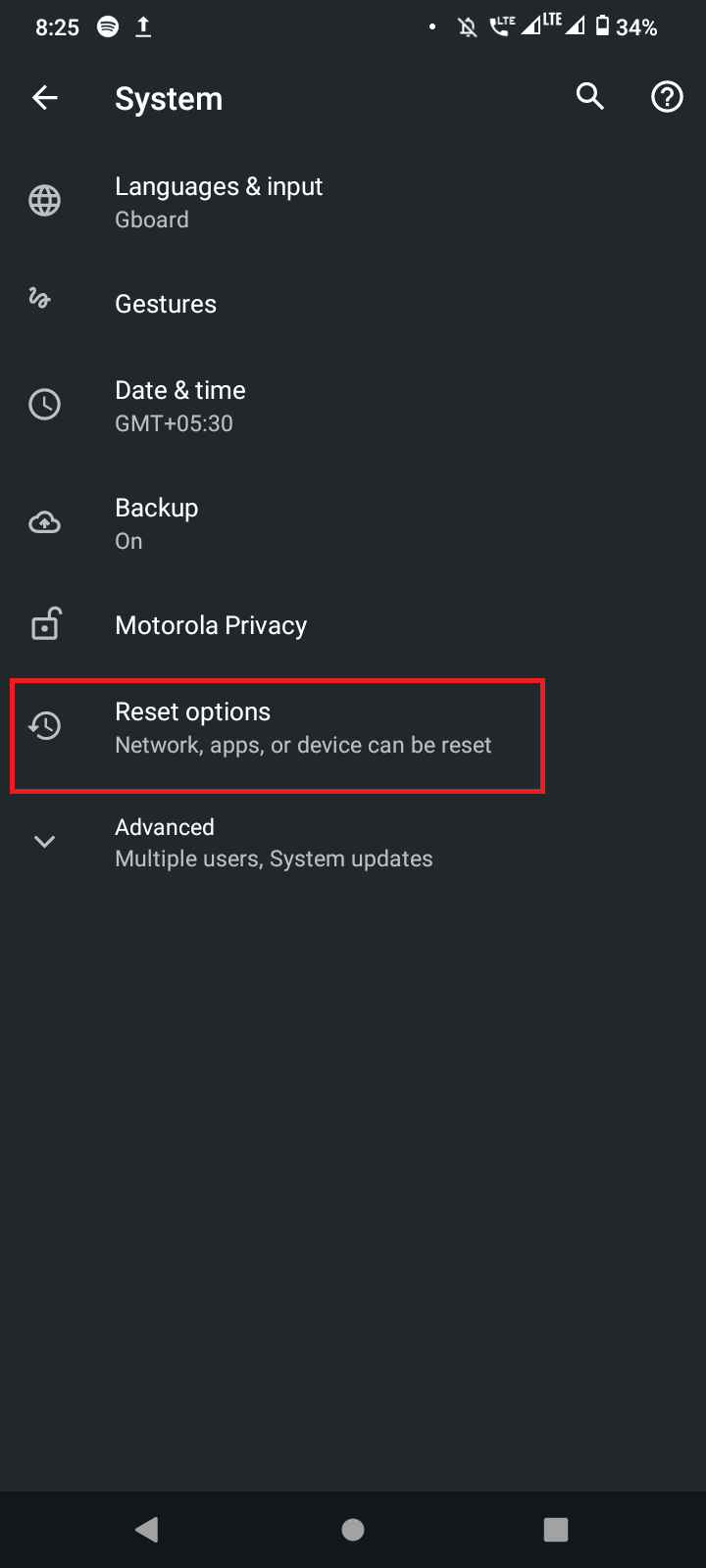
4. Klicka slutligen på ”Radera all data (fabriksåterställning)”.
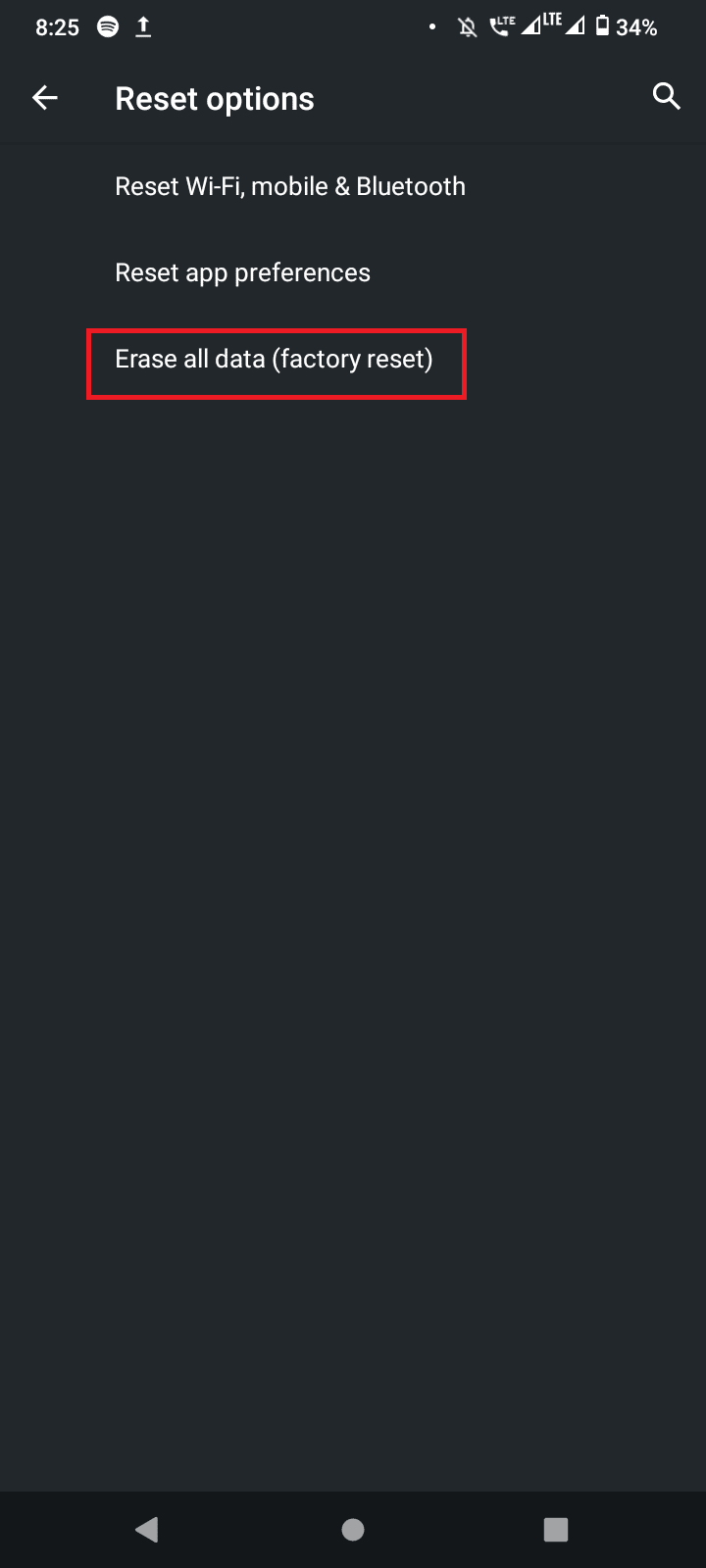
Vanliga frågor (FAQ)
F1. Vad orsakar Google Play Butik-fel 963?
Svar. Felet uppstår vanligtvis på grund av svårigheter att skriva till lagringsutrymmet. Du kan prova att ta ut och sätta tillbaka SD-kortet för att se om det löser problemet.
F2. Vad händer om jag raderar data och cacheminnet i Google Play Butik?
Svar. Genom att radera cacheminnet tas temporära filer bort och genom att radera data raderas alla personliga inställningar i Google Play Butik. Detta steg rekommenderas om du stöter på ett fel.
***
Vi hoppas att den här artikeln om hur man åtgärdar Google Play-fel 963 på Android var hjälpsam och att du har kunnat lösa problemet. Lämna gärna en kommentar om vilken metod som fungerade för dig, tack!